Thiết kế bài giảng điện tử bằng PowerPoint
|
|
|
- Phùng Nhàn
- 4 năm trước
- Lượt xem:
Bản ghi
1 Mô hình & Thiết kế bài giảng, giáo án điện tử & elearning. Phiên bản đầy đủ, chi tiết Lương Đức Tâm:
2 Nội dung chính 1. Thế nào là bài giảng, giáo án điện tử & elearning 2. Mô hình Slide Show và trình diễn bài giảng điện tử 3. Làm việc với âm thanh, video 4. Các công cụ tương tác và Animation trên Slide 5. Công cụ capture hình ảnh, âm thanh, video từ màn hình. Công cụ thu âm trực tiếp. 6. Công cụ thiết kế, biên soạn, điều chỉnh Video. 7. Thiết kế bài giảng elearning bằng Adobe Presenter. 8. Giới thiệu trang Tiểu học, THCS, THPT trên Cùng học. Liên kết các bài luyện từ Cùng học vào Slide. 9. Thiết kế nhanh video từ Youtube. 10. Thiết lập trang bài giảng video riêng trên Youtube.
3 Học viên cần chuẩn bị Cài đặt bộ MS Office 2003/2007/2010 (Có thể cài đặt Libre Office thay thế) Cài đặt sẵn các phần mềm công cụ sau: Audacity Snip Snag IT 12 (hoặc CamStudio) Movie Maker Đăng ký tài khoản trên Cùng học & Google Youtube
4 Bài tập thực hành chính Mỗi GV, nhóm GV cần làm 1 bài giảng hoàn chỉnh, bằng PowerPoint hoặc video, theo 1 chủ đề cho trước (tự chọn hoặc được giao), sau đó sẽ trình bày lại bài giảng này trong khoảng 5-10 phút. Nếu là Slide PPT thì cần có các tương tác, có âm thanh và video kèm theo. Nếu là video thì cần có thuyết minh đầy đủ. Có thể trình diễn phần mềm khác kèm theo.
5 Phần 1 Thế nào là bài giảng, giáo án điện tử & elearning Mô hình Slide Show và trình diễn bài giảng điện tử. Làm việc với âm thanh, video Các công cụ tương tác mức Slide Tạo hiệu ứng Animation với đối tượng trên Slide Giới thiệu trang phần mềm giáo dục trực tuyến Cùng học Giới thiệu trang Tiểu học, THCS, THPT trên Cùng học. Liên kết các bài luyện từ Cùng học vào Slide. Thực hành: thiết lập các slide bài giảng đơn giản sử dụng các công cụ đã học.
6 Phần 2 Tổng quan các công cụ tạo Media trên máy tính. Công cụ chụp hình Snip Công cụ capture hình ảnh và quay phim, video từ màn hình: Snag IT Tải video từ Youtube. Công cụ thu âm trực tiếp. Giới thiệu các công cụ dành cho các cấp học trên Cùng học. Chụp hình, thu âm, quay phim trên điện thoại di động và chuyển lên máy tính. Sử dụng các không gian đám mây: Google Drive, MS OneDrive, DropBox Thực hành.
7 Phần 3 Movie Maker: Công cụ thiết kế, biên soạn, điều chỉnh Video đơn giản. Vai trò của Video như một bài giảng elearning. Tổng quan mô hình 4 lớp của Video Làm việc với lớp Video tĩnh và Clips động. Làm việc với lời thoại. Thu âm trực tiếp lời thoại. Làm việc với nhạc nền. Làm việc với phụ đề. Hoàn thiện: Thiết lập Tiêu đề và thông tin bản quyền Video. Thực hành kiến tạo các Video hoàn chỉnh.
8 Phần 4 Thiết lập trang bài giảng video riêng trên Youtube. Thiết kế nhanh video trực tiếp trên Youtube. Giới thiệu các công cụ làm việc với iqb.net trên Cùng học. Giới thiệu icloudtest trên Cùng học Thực hành 1: thiết kế 1 bài giảng điện tử hoàn chỉnh có đầy đủ các yếu tố: Âm thanh Video Các hiệu ứng tương tác và animation. Thực hành 2: Thiết kế 1 video bài giảng hoàn chỉnh. Trình bày các kết quả đã làm.
9 Part 1
10 Thế nào là bài giảng, giáo án điện tử
11 Một số hiểu sai lệch về bài giảng, giáo án điện tử Bài giảng điện tử = Slide PowerPoint Soạn giáo án, giảng bài hoàn toàn bằng máy tính và dạy ngay trên máy tính. Muốn nhúng tất cả mọi thứ vào Slide PowerPoint. Hiểu elearning = chuyển dữ liệu lên Internet hoặc chuyển sang HTML. Quá coi trọng các hiệu ứng Animation khi giảng dạy bằng máy tính. Không hoặc ít chịu sử dụng phần mềm giáo dục chuyên nghiệp.
12 Bài giảng, giáo án Dàn ý, nội dung kiến thức giảng dạy Phương tiện, thiết bị dạy học Dàn bài soạn trên PowerPoint Phần mềm hỗ trợ giảng dạy
13 Bài giảng / giáo án điện tử là gì? Bài giảng hay giáo án điện tử là bài giảng, giáo án bình thường, nhưng được chuẩn bị, thực hiện hoặc trình bày có sự trợ giúp của máy tính hay các thiết bị CNTT khác.
14 Mô hình giảng dạy Mô hình cũ: - Truyền đạt kiến thức là chính. - GV giảng bài, trò ghi, nghe. - GV là trung tâm. Mô hình mới: - Lấy năng lực HS làm mục đích chính. - GV tổ chức lớp, GV & HS cùng tham gia dạy và học. - HS là trung tâm
15 4 mức soạn giáo án, bài giảng điện tử
16 Thiết kế bài giảng điện tử (I): sử dụng phần mềm độc lập với giáo án Giáo viên thiết kế bài giảng bình thường (trên giấy). Khi giảng bài có kết hợp sử dụng trên phần mềm trình diễn như 1 phần bổ sung và độc lập hoàn toàn với giáo án. GV cần tìm hiểu kỹ phần mềm. GV sử dụng phần mềm để lấy tư liệu đưa vào bài giảng. GV kết hợp trình diễn, demo một số chức năng của phần mềm như một bổ sung thêm trong quá trình giảng dạy học sinh.
17 Thiết kế bài giảng điện tử (II): trong bài giảng đưa vào 1 số hoạt động dạy trên máy tính như một nội dung bắt buộc Giáo viên thiết kế bài giảng, trong đó vạch rõ phần nào cần dạy và vẽ trên bảng, phần nào cần trình bày trên phần mềm. Thời lượng trình diễn trên máy tính có thể bất kỳ. GV hiểu rõ các tính năng của phần mềm. Việc trình diễn các bài học, hướng dẫn HS, làm bài mẫu dựa vào phần mềm được GV chuẩn bị trước và đưa vào bài giảng như một nội dung bắt buộc.
18 Thiết kế bài giảng điện tử (III): đa số các nội dung được trình bày trên máy tính Giáo viên chuẩn bị bài giảng bình thường nhưng đa số hầu hết các hoạt động được thực hiện và trình diễn trên máy tính bằng phần mềm. GV kết hợp giảng bài bằng bảng đen và trình diễn bằng phần mềm. Nội dung bài giảng đã được lên kế hoạch từ trước và chuẩn bị kỹ lưỡng. Đa số thời gian sẽ trình bày bằng máy tính và phần mềm.
19 Thiết kế bài giảng điện tử (IV): nội dung bài giảng trình bày bằng PowerPoint / Impress Giáo viên chuẩn bị nội dung chi tiết bài bằng PowerPoint hoặc pm trình chiếu tương tự. Trong quá trình giảng dạy có sử dụng phần mềm để demo, trình diễn hỗ trợ thêm cho phần dạy chính. Đây là mức khó nhất của bài giảng, giáo án điện tử. Nội dung chi tiết bài giảng được chuẩn bị và thể hiện trên PowerPoint hoặc pm tương đương GV kết hợp giảng bài bằng bảng đen, trình diễn PowerPoint và trình diễn bằng phần mềm.
20 Bài giảng điện tử Bài giảng elearning
21 Bài giảng điện tử <> Bài giảng elearning? Bài giảng điện tử là 1 bài giảng, giáo án, đề cương giảng dạy có sự trợ giúp của CNTT, được dùng trực tiếp trên lớp học hoặc thông qua mạng Internet. GV trực tiếp giảng bài. Bài giảng elearning là bài giảng được thiết lập để có thể cho phép HS tự học, tự làm bài tập. GV có thể có mặt hoặc vắng mặt trong quá trình dạy này.
22 Bài giảng điện tử Trình diễn PowerPoint Giảng trực tiếp trên lớp với máy tính, máy chiếu, TV, WORD PDF Video Bài giảng elearning Môi trường Web HTML. Video Youtube Các phần mềm chuyên nghiệp về elearning, sử dụng chuẩn SCORM.
23 Slide Show và trình diễn bài giảng, giáo án điện tử
24 Slide, Slide Show PowerPoint file = Một tập hợp các slides Mỗi slide có thể chứa chữ, hình ảnh, đồ họa, bảng biểu, biểu đồ và rất nhiều thứ khác nữa.
25 Slide Show Slide Show trình diễn nội dung slide trên Màn hình máy tính Trong quá trình trình diễn có thể thực hiện nhiều tính năng Hỗ trợ giảng dạy và truyền đạt kiến thức như tương tác, Nút điều khiển, mô phỏng, các hiệu ứng chuyển động, Âm thanh.
26 2 qui trình chính cần học 1. Biên soạn bài giảng trên Slide 2. Chuẩn bị và trình diễn Slide Show
27 Các mô hình slide chuẩn Slide chuẩn Notes Page Hand out Master Normal Master Normal Normal Normal Master dùng để định dạng trên các slide thông thường Master dùng để định dạng: Text và Đồ họa
28 Các dạng slide chuẩn Title Title SubTitle Các đoạn văn bản chính
29 Title tên chính của slide Văn bản chính thức, mức 1 Văn bản chính thức, mức 2 Văn bản chính thức, mức 3 Văn bản chính thức, mức 4
30 Học phép nhân Nhân 2 số Nhân 3 số Ví dụ 1 Ví dụ 2 Bài 1 Bài 2 Các chú ý khác Ôn luyện Bài tập về nhà Phép nhân
31 Master Slide Master Slide qui định khuôn dạng chữ của mọi slide chuẩn bao gồm: Title, Subtitle và Các đoạn văn bản chính (mọi mức). Về nguyên tắc, mỗi kiểu layout của slide sẽ tương ứng với 1 Master Slide. Nên chỉ sử dụng 1 hoặc 2 Master Slide chính.
32 Handout: công cụ in slides
33 Công cụ handout là gì? Handout Master là công cụ cho phép tạo khuôn trang in của tệp PowerPoint hiện thời. Phần mềm cho phép in theo các lựa chọn mỗi trang có 1, 2, 3, 4, 6, 9 slides hoặc outline. Công việc tạo khuôn trang in bao gồm tất cả các công việc xử lý thông tin trên trang in này.
34 Thế nào là 1 bài giảng bài bản Không có bất kỳ một chuẩn chung nào cho mô hình bài giảng viết trên PowerPoint. Một số chú ý: Nên sử dụng tối đa các Text Objects chuẩn hệ thống. Nên kết hợp sử dụng các công cụ tương tác, animation nhưng không lạm dụng. Nên kết hợp nhiều kiểu dữ liệu như văn bản, hình ảnh, âm thanh, video.
35 Làm việc với âm thanh, video
36 Làm việc với video & âm thanh Có 2 cách làm việc với âm thanh và video: Cách 1: chèn trực tiếp vào slide. Lệnh Insert video (movies) & sounds. Cho phép thu âm trực tiếp. Cách 2: tạo nút lệnh liên kết với tệp video và âm thanh ngoài.
37 Cách 1: Chèn, nhúng (insert) video & âm thanh vào bên trong 1 Slide Cách này sẽ nhúng toàn bộ tệp video / âm thanh vào trong tệp PowerPoint. - Sau khi chèn thì không cần có tệp video / âm thanh ngoài nữa và vẫn chạy bình thường. - Kích thước tệp PowerPoint sẽ lớn. - Cho phép thu âm trực tiếp và nhúng vào Slide.
38 Cách 2: Liên kết 1 đối tượng trên Slide với 1 tệp video hoặc âm thành ngoài. Với cách này, khi bấm nút lệnh, hệ thống sẽ khởi động qui trình chạy tự động tệp video / âm thanh bằng phần mềm hệ thống. - Tệp PowerPoint sẽ không bị phình lớn ra. - Liên kết với tệp ngoài có thể bị phá vỡ khi sao chép, di chuyển tệp. - Chạy video / âm thanh ngoài có thể bị trục trặc do hệ thống có lỗi.
39
40
41 Các công cụ tạo tương trên Slide 1. Tương tác mức Slide 2. Công cụ Animation trên Objects 3. Animation tuần tự
42 1. Các công cụ tương tác mức Slide
43 Một số tương tác chính 1. Chuyển đến 1 slide khác 2. Phát ra âm thanh hay tiếng động / hoặc tắt âm thanh. 3. Nút Link đến 1 trang Web 4. Nút Link đến 1 phần mềm hoặc dữ liệu.
44 Tương tác chuyển đến Slide Tạo Hình / Box Chọn hình / box --> Hyperlink hoặc Action Với Action: Hyperlink To Slides Chọn slide muốn chuyển đến. Với Hyperlink: place in this document Chọn slide muốn chuyển đến. Nhấn nút OK.
45 Gán lệnh chuyển slide cho đối tượng Hộp hội thoại HYPERLINK Hộp hội thoại ACTION SETTING
46 Ứng dụng thực tế của tương tác Chuyển nhanh đến một slide định trước Chuyển qua lại giữa các slide trong một tệp hoặc trong nhiều tệp Power Point khác nhau. Link đến một tệp ngoài (sẽ nói đến trong phần sau).
47 Ứng dụng thực tế của tương tác Slide Show tự động chạy theo đúng trình tự giảng dạy do GV định trước HS làm bài kiểm tra trắc nghiệm ngay trên slide show Liên kết trực tiếp đến các phần mềm GD ngoài, âm thanh hoặc Video
48 Ví dụ: kiểm tra trắc nghiệm đơn giản Câu hỏi Câu hỏi trắc nghiệm: trắc nghiệm: A. <sai> A. <sai> B. <đúng> B. <đúng> C. <sai> C. <sai> SAI RỒI ĐÚNG RỒI Bài tiếp theo
49 Câu hỏi: =? A.23 B.46 C.45 D.65 Tiếp theo
50 SAI RỒI Quay lại
51 ĐÚNG RỒI Quay lại
52 =?
53 SAI RỒI
54 ĐÚNG RỒI
55 Bài học tiếp theo
56 Hình này màu gì? A.Đỏ B.Vàng C.Xanh D.Tím
57 Đúng rồi
58 Sai rồi
59 Tạo tương tác âm thanh Có nhiều cách liên kết âm thanh đã biết Chèn trực tiếp âm thanh vào Slide. Record trực tiếp âm thanh trên Slide Tạo nút lệnh, Text có liên kết file âm thanh ngoài Tạo nút lệnh, Text có hiệu ứng tương tác âm thanh
60 Tạo nút có hiệu ứng âm thanh Tạo Hình / Box Chọn hình / box --> Action Chọn: Play Sound Chọn: tệp âm thanh cụ thể (wav files)
61 Màu vàng là màu nào?
62 Hình này là gì?
63 Hình nào màu đỏ?
64
65 Hình nào màu vàng
66 Sai rồi Đúng rồi
67 Liên kết nút lệnh từ Slide với 1 trang Web và dữ liệu ngoài
68 Kết nối với dữ liệu và phần mềm ngoài Liên kết nút lệnh với 1 trang Web Liên kết nút lệnh với file dữ liệu ngoài Gán chương trình trực tiếp cho một nút lệnh Với một số phần mềm đặc biệt có thể nhúng kết quả trực tiếp vào trang slide để chạy ngay trong Slide show (ví dụ Flash, Cabri,.) Thực hiện độc lập Slide Show và Phần mềm
69 Liên kết với 1 trang Web
70 Cách 1: Liên kết với trang Web Chọn đối tượng Hyperlink Existing File or Web page Addres nhập đường dẫn URL OK Cách 2: Chọn đối tượng Action Hyperlink to URL nhập đường dẫn URL OK.
71 Liên kết với file dữ liệu ngoài Data
72 Liên kết với tệp dữ liệu ngoài Cách 1: Chọn đối tượng Hyperlink Existing File or Web page Chọn tệp trong khung cửa sổ Explorer OK. Cách 2: Chọn đối tượng Action Hyperlink to Other File Chọn tệp trong khung cửa sổ Explorer OK.
73 Gán nút lệnh với chương trình
74 Cách 1: Gán nút lệnh với chương trình Chọn đối tượng Hyperlink Existing File or Web page Chọn tệp chương trình (exe) trong khung cửa sổ Explorer OK. Cách 2: Chọn đối tượng Action Run Program Browse Chọn tệp trong khung cửa sổ Explorer OK.
75 Cùng chơi nào Trò chơi: Nhận biết chữ cái Trò chơi 2: Tôi là ai? Cùng học
76 3. Công cụ tạo Animation trên Slide
77 Công cụ tạo Animation Công cụ Custom Animation là một công cụ hay được dùng nhất trong PowerPoint dùng để kiến tạo các mô phỏng phục vụ bài giảng theo ý đồ truyền đạt kiến thức của giáo viên. PowerPoint có một tập hợp rất phong phú các công cụ mô phỏng này. Sử dụng tốt các công cụ này là nhiệm vụ của từng giáo viên phục vụ thói quen, ý đồ giảng dạy của riêng mình.
78 Chức năng Custom Animation Chức năng Custom Animation điều khiển thứ tự xuất hiện các đối tượng trên Slide. (mặc định tất cả các đối tượng sẽ xuất hiện cùng 1 lúc). Thứ tự xuất hiện có thể đặt các tham số: Đồng thời; Cái này ngay sau cái kia; chi xuất hiện khi Click chuột; Xuất hiện sau xxxx thời gian. Với mỗi đối tượng, khi xuất hiện, có thể bổ sung các hiệu ứng xuất hiện để tạo Animationn. Mỗi lần xuất hiện có thể tạo ra 3 loại hiệu ứng: Hiệu ứng VÀO (Entrance, xuất hiện) Hiệu ứng THỂ HIỆN (Emphasis, nhấn mạnh) Hiệu ứng RA (Exit, mất đi) Cho phép dùng 1 đối tượng điều khiển đối tượng
79 Nguyên tắc thực hiện mô phỏng Đơn giản và hiệu ứng mô phỏng Ít chuyển động nhất có thể Đáp ứng đúng nhu cầu và ý đồ truyền đạt thông tin Không gây sự tò mò, mất tập trung của học sinh Không thực hiện đồng thời nhiều chuyển động trên màn hình
80
81
82 Mô phỏng trên một đối tượng Đối tượng Xuất hiện Xuất hiện như thế nào? Xuất hiện thể hiện như thế nào? Sau khi xuất hiện sẽ như thế nào? Hiệu ứng VÀO Hiệu ứng THỂ HIỆN Hiệu ứng RA
83 Vấn đề đặt ra 1. Đối tượng nào cần thực hiện hiệu ứng animation? 2. Thứ tự thực hiện animation 3. Lựa chọn các hiệu ứng thích hợp 4. Chú ý: trên 1 đối tượng có thể thiết lập nhiều hiệu ứng.
84 Mô hình hiệu ứng animation Mỗi đối tượng có thể đặt nhiều hiệu ứng. Thứ tự các hiệu ứng do người sử dụng qui định.
85 Các hiệu ứng mô phỏng Entrance Emphasis Exit
86 Hiệu ứng VÀO (Entrance) Kiểu (tên) hiệu ứng Thứ tự xuất hiện hiệu ứng (so với các đối tượng khác trên slide) Cách và thời gian xuất hiện Tốc độ xuất hiện Các đặc điểm, đặc tính xuất hiện
87 Hiệu ứng THỂ HIỆN (Emphasis) Kiểu (tên) hiệu ứng Thứ tự xuất hiện hiệu ứng (so với các đối tượng khác trên slide) Cách và thời gian xuất hiện Thời gian thực hiện hiệu ứng này Các đặc điểm, đặc tính xuất hiện
88 Hiệu ứng RA (Exit) Kiểu (tên) hiệu ứng Thứ tự xuất hiện hiệu ứng (so với các đối tượng khác trên slide) Cách và thời gian xuất hiện Tốc độ thực hiện hiệu ứng Các đặc điểm, đặc tính xuất hiện
89
90 Việt V Nam
91 A
92 Bài tập 1. Mô tả một phép cộng 2 số theo hàng dọc 2. Cho một từ bao gồm nhiều chữ cái (ví dụ chữ ch-ơ-i). Thực hiện việc làm cho từng (nhóm) chữ cái trong cụm từ này đổi màu, phóng to và sau đó trở về trạng thái ban đầu.
93 Phép cộng
94
95 Thực hiện phép tính sau:
96 Hiệu ứng chuyển động theo đường
97 Hiệu ứng chuyển động theo đường (Path) Hiệu ứng chuyển động có thể được bổ sung bên cạnh 3 loại hiệu ứng đã nêu trên. Hiệu ứng cho phép điều khiển 1 đối tượng chuyển động theo 1 quĩ đạo đã vạch sẵn.
98 Hiệu ứng Chuyển động theo đường Kiểu (tên) hiệu ứng Thứ tự xuất hiện hiệu ứng (so với các đối tượng khác trên slide) Cách và thời gian xuất hiện Tốc độ xuất hiện Đường cong chuyển động
99 Hiệu ứng Chuyển động theo 1. Chọn đối tượng đường 2. Cài đặt hiệu ứng Motion Path 3. Khởi tạo và hiệu chỉnh đường chuyển động (Path Curve) 4. Kiểm tra kết quả
100 Hình tròn Chữ nhật Hình vuông
101 Ông mặt trời
102
103 Hiệu ứng trigger với Animation
104
105 Dùng nút lệnh điều khiển sự xuất hiện của đối tượng khác Khi kích hoạt tính năng Animation của đối tượng này, bổ sung vào thuộc tính Timing, hiệu ứng Trigger cho phép đối tượng này chỉ xuất hiện sau khi click lên 1 đối tượng khác
106 Cách thiết lập Trigger cho hiệu ứng Thiết lập xong các hiệu ứng Animation như bình thường. Muốn tạo Triger cho hiệu ứng nào thì thực hiện các bước sau: Chọn hiệu ứng. Tìm chọn Trigger Chọn đối tượng muốn làm cơ sở (nguồn) cho hiệu ứng trong danh sách.
107
108
109 Trigger Kích vào đây
110
111
112 Một số Ví dụ mẫu
113 Hướng dẫn cách viết phương trình phản ứng CH 3 COO-H là gốc axetat có hóa trị I
114 Axit axetic tác dụng với rượu etylic tạo ra etyl axetat (phản ứng este hóa) O CH 3 -C-OH + HO-CH + 2 -CH 3 O CH 3 -C-OH + HO-CH 2 -CH 3 (l) HOH (l) H 2 SO 4 đặc, t 0 O CH 3 -C-O-CH 2 -CH 3 + H 2 O etyl axetat (l) (l) Viết gọn: CH 3 -COOH + HO-C 2 H 5 H 2 SO 4 đặc, t 0 CH 3 -COO-C 2 H 5 + H 2 O etyl axetat
115 GIẢI Ô CHỮ HÓA HỌC N A T R I O X I M E T A N E T I L E N A X E T I L E N C A C B O N Tên một kim loại nhẹ tác dụng được với C 2 H 5 OH Chất khí tạo ra trong quá trình quang hợp của cây xanh Chất khí này chiếm 95% khí thiên nhiên Là chất khí làm hoa quả mau chín Là hydrocacbon có liên kết ba trong phân tử Là nguyên tố có mặt trong mọi hợp chất hữu cơ Là tên gọi của một axit hữu cơ
116 Tục ngữ về kinh nghiệm sản xuất của ông cha ta gồm 4 câu, có 4 chữ cái mở đầu là: N, N, T, T N N T T H Ấ T N Ư Ớ C H Ì P H Â N A M C Ầ N Ứ G I Ố N G
117 GIẢI Ô CHỮ HÓA HỌC B E N Z E N M E T A N C H A Y A X E T I L E N E T I L E N C A C B O N Tên một hidrocacbon có mạch vòng 6 cạnh Chất khí này chiếm 95% khí thiên nhiên Tên một phản ứng hóa học chung của hidrocacbon Là hydrocacbon có liên kết ba trong phân tử Chất khí này làm hoa quả mau chín Là nguyên tố có mặt trong mọi hợp chất hữu cơ Là tên gọi của một dẫn xuất hiđrocacbon
118
119
120 4. Animation tuần tự trên Slide
121 Animation tuần tự là dãy các Animation được thực hiện tuần tự theo thời gian và ngăn cách bởi các Click chuột.
122 Giới thiệu trang phần mềm giáo dục trực tuyến Cùng học ( Dành cho Mẫu giáo, Tiểu học
123
124 Mô hình phần mềm trực tuyến & Cùng học
125 Mô hình phần mềm trực tuyến Phần mềm trực tuyến là phần mềm có thể chạy trực tiếp trên mạng Internet và có các tính chất đặc trưng sau: Không phụ thuộc vào thiết bị kết nối. Không phụ thuộc vào hệ điều hành. Không phụ thuộc vào trình duyệt Internet. Có đủ các tính chất tương tác được như phần mềm trên PC.
126 Sử dụng trình duyệt nào? Opera IE FireFox Cốc Cốc Chrome
127 Hệ điều hành nào? Windows MAC Ubuntu Android ios
128 Các điểm đặc biệt của trang phần mềm trực tuyến Cùng học (I) Hoàn toàn không mất công cài đặt hoặc rất đơn giản nếu cần cài đặt. Không tốn bộ nhớ. Có thể truy cập và chạy ứng dụng ở bất cứ đâu, bằng bất cứ thiết bị nào, chỉ cần có kết nối Internet. Không phụ thuộc vào phần cứng, phần mềm, hệ điều hành và trình duyệt. Hoàn toàn sạch, không có quảng cáo.
129 Các điểm đặc biệt của trang phần mềm trực tuyến Cùng học (II) Tương thích hoàn toàn với BẢNG TƯƠNG TÁC Giao diện đồ họa đẹp mắt, mỗi phần mềm tương ứng với 1 hình ảnh, phù hợp hoàn toàn với trẻ nhỏ mẫu giáo và tiểu học. Rất nhiều phần mềm công cụ dành riêng cho giáo viên tự thiết kế bài luyện, bài giảng và mô phỏng kiến thức. Rất nhiều phần mềm trò chơi giáo dục, thư giãn, giải trí lành mạnh.
130
131
132
133
134
135
136
137 Trang riêng cho tiểu học
138 Các nhóm phần mềm trang Tiểu học Chữ cái tiếng Việt, nhận biết và đếm số. Tiếng Việt. Tiếng Anh. Toán Tiểu học. Mỹ thuật. Cuộc sống quanh ta. Khoa học xã hội. Khoa học tự nhiên. Trò chơi giáo dục. Công cụ giáo viên. Trải nghiệm sáng tạo.
139 Trang riêng cho THCS
140 Trang riêng cho THPT
141 Giáo viên có thể làm gì với Cùng học?
142 Cho học sinh chơi, vui ngay trong lớp học
143 Cho học sinh làm bài tập, ôn luyện theo các chủ đề kiến thức của chương trình hoặc bổ sung
144 Sử dụng các phần mềm trên Cùng học để trực tiếp hỗ trợ giảng dạy trên lớp
145 Sử dụng một số phần mềm công cụ trên Cùng học để tự tạo ra các bài học, mô phỏng, kiểm tra
146 Cho học sinh làm bài kiểm tra theo các đề bài do chính giáo viên biên soạn bằng công cụ của Cùng học
147 Sử dụng Cùng học để làm sân chơi vui, thi kiểm tra kiến thức cho học sinh toàn trường ở hội trường lớn, màn hình lớn, đông người tham gia
148 Cùng học Trên trang Cùng học chứa hơn 2000 phần mềm giáo dục trực tuyến (online). Mỗi phần mềm sẽ tương ứng với 1 đường dẫn URL duy nhất. Có thể kết nối 1 đối tượng từ Slide lên 1 phần mềm của Cùng học.
149 Thực hành Mỗi GV thực hành các phần đã học, biên soạn một chủ đề kiến thức có sử dụng tương tác hoặc animation. Kết hợp nhúng các phần mềm, bài học trên trang Cùng học vào bài giảng.
150 Part 2
151 Công cụ capture hình ảnh, video từ màn hình Thu âm trực tiếp Công cụ tạo và chỉnh sửa Video
152 Danh sách phần mềm đề nghị Snip (miễn phí) SnagIT 12 (có bản quyền) Audacity (miễn phí) Audio Recorder (miễn phí) Movie Maker (miễn phí)
153 Phần mềm chụp màn hình Snip Phần mềm miễn phí Đơn giản, dễ sử dụng và cài đặt. Các tính năng chính: Chụp hình ảnh màn hình. Thực hiện việc thu âm và biến hình ảnh đã chụp thành 1 video tĩnh. Thanh công cụ chính của Snip:
154
155 Các thao tác chính Thiết lập phím nóng. Nháy nút này Thiết lập phím nóng
156 Thao tác chụp màn hình Nháy nút chính hoặc phím nóng Nháy vị trí này Dùng chuột kéo thả đánh dấu vùng màn hình. Vào cửa sổ điều chỉnh hình ảnh vừa chụp. Có thể thực hiện các thao tác như sao chép, tạo video tĩnh, ghi ra File.
157 Phần mềm: Snag IT Phần mềm Snag IT có các chức năng chính sau: Capture hình ảnh màn hình. Capture Video mô phỏng hoạt động màn hình. Edit, chỉnh sửa hình ảnh vừa capture trên màn hình. Capture hình ảnh màn hình: 1 vùng trên màn hình do người dùng xác định. 1 hình ảnh lớn trên 1 trang Web.
158 SnagIT 12 Phiên bản mới nhất với nhiều tính năng mới rất thuận tiện, hữu ích: Chỉ cần 1 phím nóng (mặc định: PrintScr) để vừa capture hình ảnh và video. Sau khi chọn vùng màn hình, có thể tinh chỉnh tại chỗ trước khi thực hiện Capture. Hình ảnh, video sau khi Capture có thể điều chỉnh nhanh tại chỗ.
159 Thiết lập phím nóng Thao tác thiết lập phím nóng Nháy nút này Nháy vị trí này để thiết lập phím nóng Cần nhớ 2 phím nóng chính (mặc định): PrintScr Shift-F10
160 Thao tác: chụp ảnh màn hình Bấm phím nóng hoặc click chuột lên vòng tròn đỏ. Nháy tại đây Kéo thả chuột xác định vùng màn hình muốn chụp. Nháy nút Capture Images. Chỉnh sửa hình ảnh (nếu cần) Ghi hình ra File hoặc Copy vào bộ đệm.
161 Thao tác: quay video màn hình Bấm phím nóng hoặc click chuột lên vòng tròn đỏ. Nháy tại đây Kéo thả chuột xác định vùng màn hình muốn quay. Nháy nút Capture Video. Cài đặt lựa chọn khi quay video. Nháy nút Record để kết thúc. để quay. Nhấn Shift-F10 Điều chỉnh và ghi video ra File MP4.
162 Ý nghĩa thực tế của chức năng quay phim màn hình
163 Công cụ ghi âm thanh đơn giản Audacity Audio Recorder
164 Phần mềm xử lý âm thanh chuyên nghiệp Audacity Audacity là phần mềm xử lý âm thanh chuyên nghiệp, miễn phí, mã nguồn mở tốt nhất hiện nay. Cách chức năng chính: Thu âm trực tiếp. Ghép nối, cắt các tệp âm thanh để tạo ra nhiều file âm thanh khác nhau. Tinh chỉnh âm thanh. Lọc tiếng ồn trong âm thanh. Bổ sung nhiều hiệu ứng âm thanh khác.
165 Thu âm trực tiếp và lọc âm bằng Audacity Âm thanh gốc Âm thanh đã xử lý lọc tiếng ồn
166 Giới thiệu một số phần mềm công cụ trên Cùng học
167 Công cụ kiến tạo đề kiểm tra trắc nghiệm trên Cùng học Bộ các phần mềm chuyên dụng kiến tạo các đề kiểm tra trắc nghiệm trên Cùng học. Mỗi đề kiểm tra là 1 HTML File có thể lưu ngay trên máy tính cá nhân của GV. Nhóm này có 6 phần mềm
168 Công cụ kiến tạo kiểm tra trắc nghiệm trên Cùng học Trên Cùng học hiện có 6 công cụ hỗ trợ giáo viên tạo nhanh các đề kiểm tra trắc nghiệm, sau đó có thể làm bài trực tiếp trên Cùng học, có thể nhúng vào slide trình chiếu.
169 6 công cụ trắc nghiệm trực tuyến Đề kiểm tra dạng Text Only: chỉ có chữ, không có hình ảnh Đề kiểm tra hỗ trợ Media: cho phép chữ, hình ảnh, công thức toán học, bảng biểu Kiểm tra NHANH Kiểm tra ĐẦY ĐỦ Kiểm tra NHANH Kiểm tra ĐẦY ĐỦ Long Test Long Test
170 Kiểu kiểm tra nhanh Quick Test Kiểm tra nhanh HS chỉ được phép làm bài lần lượt các câu hỏi từ đầu đến cuối trong giới hạn thời gian cho phép. Khi làm 1 câu, nếu đã check có thể làm lại ngay câu đó. Làm xong bấm Câu tiếp để chuyển câu tiếp theo. Làm xong trước giờ có thể bấm nút Nộp bài và xem điểm. Câu hỏi và phương án sẽ được sinh ngẫu nhiên.
171 Kiểu kiểm tra đầy đủ Full Test Kiểm tra đầy đủ HS chỉ được phép làm các câu hỏi theo thứ tự bất kỳ trong giới hạn thời gian cho phép. Có thể điều khiển để xem lại câu đã làm và chỉnh sửa đáp án đã làm trước đó. Làm xong trước giờ có thể bấm nút Nộp bài và xem điểm. Câu hỏi và phương án được sinh ngẫu nhiên. Dạng kiểm tra đầy đủ được dùng để kiểm tra chính thức lấy kết quả.
172 Kiểu kiểm tra Long Test Kiểm tra Long Test HS được quan sát toàn bộ các câu hỏi trên 1 màn hình, dùng thanh cuộn để xem các câu hỏi bị khuất. Làm xong trước giờ có thể bấm nút Nộp bài và xem điểm. Câu hỏi và phương án được sinh ngẫu nhiên. Dạng kiểm tra Long Test được dùng để kiểm tra chính thức lấy kết quả.
173 Khuôn dạng câu hỏi (1): Text Only #(m) Khái niệm công trình đường bộ được hiểu như thế nào là đúng? Công trình đường bộ gồm: A. Đường bộ, nơi dừng xe, đỗ xe trên đường bộ, đèn tín hiệu, biển báo hiệu, vạch kẻ đường, cọc tiêu. B. Rào chắn, đảo giao thông, dải phân cách, cột cây số, tường, kè, hệ thống thoát nước, trạm kiếm tra trọng tải xe, trạm thu phí và các công trình, thiết bị phụ trợ khác. *$C. Cả hai ý trên. Câu hỏi bắt đầu bằng: # (m) Sau đó là nội dung chính của câu hỏi. Các đáp án bắt đầu bằng cách viết A., B.,... Chú ý sau dấu. có dấu cách. Dấu * là phương án đúng. Có thể có nhiều đúng. Dấu $ là phương án không thể hoán vị.
174 Khuôn dạng câu hỏi (2): Media # (m) Gặp biển nào người lái xe phải nhường đường cho người đi bộ? *A. Biển 1. B. Biển 3. C. Biển 2. $D. Cả 3 biển trên. Câu hỏi bắt đầu bằng: # (m) Sau đó là nội dung chính của câu hỏi, cho phép media, hình ảnh, bảng biếu. Các đáp án bắt đầu bằng cách viết A., B.,... Chú ý sau dấu. có dấu cách. Dấu * là phương án đúng. Có thể có nhiều đúng. Dấu $ là phương án không thể hoán vị.
175 Giao diện html Editor Thanh công cụ soạn thảo văn bản dạng HTML
176 Ngân hàng câu hỏi trực tuyến (Online Question Bank) Bộ các phần mềm công cụ thiết lập các ngân hàng câu hỏi trực tuyến có thể lưu trữ trực tiếp như một HTML File và tự động sinh các đề kiểm tra kiến thức nhanh.
177 Online Question Bank OLQB Bài kiểm tra trực tuyến Ngân hàng câu hỏi trực tuyến
178 Các mô hình ứng dụng OLQB Bộ sinh ngẫu nhiên câu hỏi kiểm tra trực tuyến Ôn luyện kiến thức kiểm tra nhanh
179 Math Games Bộ 7 phần mềm công cụ kiến tạo các trò chơi toán học dành cho mọi đối tượng. Đó là các trò chơi: điền, chọn số vào dãy; điền, chọn số vào bảng; luyện trí nhớ toán học; giải toán có lời văn; quan hệ logic số.
180 7 phần mềm Math Games Luyện trí nhớ toán học Điền số vào bảng Chọn số vào bảng Điền số vào dãy Chọn số vào dãy Toán đố Tìm quan hệ số
181 Luyện trí nhớ Toán học
182 Điền số vào bảng # 0 // không hoán vị
183 Chọn số vào bảng # 0 //không hoán vị
184 Điền số vào dãy # 0 //0=phần tử cần tìm ở vị trí bất kỳ. *0 //0= Hiển thị dãy ngẫu nhiên
185 Chọn số vào dãy # 1 3 5? A. 6 *B. 7 C. 8 D. 9
186 Toán đố # Sáng bố đi chợ mua đồng, chiều mẹ đi chợ mua thêm đồng. Hỏi cả ngày bố, mẹ đi chợ mua hết bao nhiêu tiền? Cả ngày, bố, mẹ mua hết <350000> đồng. Bố mua nhiều hơn mẹ bao nhiêu tiền? Bố mua nhiều hơn mẹ <50000> đồng
187 Tìm quan hệ số Nhập công thức toán học bằng Latex
188 Thực hành (1)
189 Part 3
190 Công cụ làm việc với video: khởi tạo, cắt, dán, edit video
191 Tổng quan về video Video (streaming video) ngày càng có nhiều ý nghĩa trong mọi lĩnh vực của xã hội, đặc biệt trong giáo dục. Hiện nay hầu hết các tổ chức giáo dục trên thế giới đều dùng Video như các bài học, bài giảng. Tất cả các trường học trực tuyến đều dùng Video để giảng dạy. Kỹ năng tạo Video bài giảng sẽ là yêu cầu bắt buộc của mọi GV.
192 Movie Maker Phần mềm thiết kế video
193 Các chức năng chính: Movie Maker Thiết kế, biên soạn, chỉnh sửa các tệp video. Tạo Video từ các hình ảnh rời rạc và các phim clips động. Tự thu âm bổ sung lời thoại thuyết minh vào video. Bổ sung nhạc nền cho video. Bổ sung phụ đề, tiêu đề cho video. Chỉnh sửa dự án thiết kế Video hoàn chỉnh.
194 Mô hình Video tổng quát (4 lớp) Hình ảnh, clips Lời đọc Phụ đề màn hình Nhạc nền
195 Mô hình Video Mỗi Video sẽ bao gồm 4 cấu thành: Dãy hình ảnh hoặc clip Dãy nhạc nền. Dãy lời thoại. Dãy các văn bản phụ đề Phần hình ảnh có thể bao gồm 1 hay nhiều hình, video độc lập (không có âm thanh). Phần nhạc nền và lời thoại có thể bao gồm 1 hay nhiều tệp âm thanh độc lập. Có 2 lớp âm thanh: nhạc nền và lời thoại. Phụ đề bao gồm các văn bản text.
196 Làm việc với Video
197 Lớp 1: Video Clips Các tệp video có thể bao gồm các tệp video các loại, hình ảnh tĩnh (có hoặc không bao gồm âm thanh). Có thể chèn các ảnh để tạo ra các video tĩnh. Bổ sung video theo 2 cách: Chèn 1 file video từ ngoài. Dùng Webcam thu hình trực tiếp. Video Clips là lớp đầu tiên và bắt buộc phải có trong một video hoàn chỉnh.
198 Công cụ làm việc với Video Các công cụ làm việc với video: Thay đổi thứ tự, chèn mới, xóa, thay đổi độ dài thời gian của video tĩnh. Tách video, cắt đầu, cắt đuôi. Thay đổi volume của âm thanh gốc trong video. Có thể tắt âm thanh gốc trong các clips. Thay đổi tốc độ thể hiện Với video tĩnh: thay đổi thời gian chạy. Với video clips: thay đổi tốc độ thể hiện khung hình (nhanh lên, chậm đi). Cài đặt các hiệu ứng transition cho video.
199 Làm việc với lời thoại
200 Lớp 2: lời thoại Mỗi lời thoại là 1 tệp âm thanh. Tại lớp lời thoại sẽ chứa 1 hay nhiều tệp âm thanh, không nhất thiết liên tục. Chèn lời thoại hoặc từ File hoặc thu âm trực tiếp. Các công cụ khác: Tách lời thoại làm 2 phần độc lập. Dịch chuyển vị trí đầu dọc theo timeline. Cắt đầu, cắt đuôi. Tăng, giảm lượng âm thanh.
201 Lớp 3: nhạc nền Các công cụ với nhạc nền hoàn toàn tương tự như với lời thoại. Chỉ cho phép chèn File âm thanh vào lớp nhạc nền. Nhạc nền không nhất thiết liên tục. Các công cụ khác: Tách âm thanh nhạc nền làm 2 phần độc lập. Dịch chuyển vị trí đầu dọc theo timeline. Cắt đầu, cắt đuôi. Tăng, giảm lượng âm thanh.
202 Làm việc với văn bản phụ đề Văn bản phụ đề (Caption) là các Text Box được gán vào các video. Tại 1 thời điểm chỉ được phép có 1 Text Box.
203 Lớp 4: văn bản phụ đề Văn bản phụ đề (Caption) là các Text Box được gán vào các video. Tại 1 thời điểm chỉ được phép có 1 Text Box. Với mỗi Text Box có thể thực hiện các chức năng sau: Thời gian bắt đầu xuất hiện; độ dài xuất hiện trên màn hình. Nội dung, font chữ, màu chữ, màu nền, tạo khuôn chữ. Các hiệu ứng thể hiện chữ.
204 Làm việc với tiêu đề của Video Trong hoặc trước mỗi video có thể chèn các Slide Tiêu đề. Có thể tạo thêm các Slide sau: Trang Tiêu đề. Đây là trang Tiêu đề chính của Video. Cho phép tạo nhiều trang Tiêu đề. Các trang thông tin bản quyền khác của Video. Có thể tạo nhiều trang thông tin này. Thông thường đây là các thông tin chi tiết về đạo diễn, tác giả kịch bản, bản quyền âm nhạc, nhân vật phim,...
205 Phân biệt: Movie Project và Video File Movie Project là File dự án chính của phần mềm Movie Maker. File này lưu trữ các nguồn dữ liệu, tài nguyên để thiết kế Video theo yêu cầu. Project File không phải là Video File. Sau khi hoàn thiện Video như ý muốn, phần mềm cho phép xuất ra Video File (dạng MP4).
206 Phân biệt: Movie Project và Video File Nguồn dữ liệu Project Files Video Files Project File Sản phẩm cuối cùng
207 Thực hành (1) Tự tạo nhanh Video từ các hình ảnh tĩnh, rời rạc. Sưu tầm, tìm kiếm các hình ảnh để đưa vào Video. Tạo 1 Project mới của MS Movie Maker. Import các hình ảnh vào Project của phần mềm. Điều chỉnh độ rộng thời gian của các hình ảnh. Vào chức năng Narrative để thu âm thuyết minh cho các hình ảnh. Kết thúc, xuất ra kết quả cuối cùng.
208 Thực hành (2) Lấy 1 video có sẵn, bỏ đi phần âm thanh, chèn âm thanh mới. Tìm video có hình ảnh mong muốn nhưng có lời thoại, nhạc nền không mong muốn. Tạo Project mới, đưa video này vào Project. Vào chức năng edit để hủy âm thanh gốc của video này. Chèn hoặc thu âm lời thoại mới cho video. Chèn nhạc nền mới nếu muốn. Kết thúc, xuất ra kết quả cuối cùng.
209 Thực hành (3) Thực hành phần thu âm trực tiếp Có thể thu âm nhiều lần, mỗi lần cho 1 phần của Movie. Ví dụ chúng ta có 2 video thành phần hiện, có thể thu âm làm 2 lần, mỗi lần tương ứng với 1 video thành phần. Có thể thu âm chia thành nhiều lần để nghỉ ngơi và chuẩn bị tiếp. Mỗi lần thu âm sẽ tạo 1 âm thanh mới chèn vào cuối của dãy âm thanh trước đó. Có thể thu âm xen kẽ việc chèn file âm thanh có sẵn, ví dụ chèn 1 bản nhạc đệm.
210 Thực hành (4) Từ 1 vài video có sẵn, kết nối, cắt dán để tạo 1 video mới. Sưu tầm các video, nhạc nền có sẵn để chuẩn bị cho 1 Project mới. Tạo 1 Project Movie mới. Chèn, đưa Video này vào Timeline của Movie. Xóa toàn bộ phần âm thanh không cần thiết. Thay đổi thứ tự, kết nối, cắt dán video, chèn tên, minh họa cho các video. Vào chức năng Narrative để thu âm giọng nói hoặc chèn âm thanh mới có sẵn vào Movie. Kết thúc, xuất ra kết quả cuối cùng.
211 Thực hành (5) Tạo 1 video hoàn chỉnh từ nhiều nguồn khác nhau. Sưu tầm các video, nhạc nền có sẵn để chuẩn bị cho 1 Project mới. Chèn, đưa Video này vào Timeline của Movie. Xóa những âm thanh không cần thiết. Thay đổi thứ tự, kết nối, cắt dán video, chèn tên, minh họa cho các video. Vào chức năng Narrative để thu âm giọng nói hoặc chèn âm thanh mới có sẵn vào Movie. Chèn các Text Box ghi chú vào các vị trí cần thiết. Chèn các video tiêu đề. Kết thúc, xuất ra kết quả cuối cùng.
212 Thực hành (6) Tạo 1 video bài giảng hoàn chỉnh theo chủ đề cho trước. Sưu tầm các ảnh, video, nhạc nền để chuẩn bị cho chủ đề mới, tạo 1 Project mới. Chèn, đưa các ảnh, clips này vào Timeline của Movie. Thực hiện các thao tác biên soạn, điều chỉnh 4 lớp dữ liệu chính cho bài giảng như thay đổi thứ tự, cắt dán, thu âm lời thoại, bổ sung nhạc nền. Bổ sung thêm trang tiêu đề và các thông tin chung khác cho bài giảng. Kết xuất ra file kết quả cuối cùng.
213 Thiết kế bài giảng elearning bằng Adobe Presenter
214 Adobe Presenter là gì? Adobe Presenter là phần mềm có bản quyền của công ty phần mềm Adobe, Hoa kỳ. Adobe Presenter là 1 phần mềm công cụ, có chức năng tích hợp với PowerPoint như 1 mở rộng. Chức năng chính của Adobe Presenter là cho phép xuất toàn bộ các slide PowerPoint dưới dạng HTML để có thể sử dụng từ xa, online hoặc offline.
215 Tính năng cụ thể của Adobe Presenter Adobe Presenter cho phép GV chèn vào Slide các yếu tố, thành phần sau: Audio thuyết minh cho nội dung các Slide. Video (hoặc capture trực tiếp) rồi chèn vào Slide. Bổ sung các đề kiểm tra nhanh (Quiz) vào bài giảng tại các vị trí, slide khác nhau. Xuất toàn bộ nội dung trên cùng với bản thân các Slide sang dạng HTML để sau đó có thể dùng Online hoặc Offline. Chú ý: Toàn bộ hệ thống âm thanh, video, animation có sẵn trong PowerPoint không có tác dụng khi xuất dữ liệu ra HTML.
216 Trình diễn Presentation Nội dung Slide Show Thanh điều khiển SideBar - Thanh mục lục nội dung
217 Chú ý quan trọng Trước khi thực hiện các tính năng tích hợp của Adobe Presenter, các GV cần hoàn thiện vài giảng trên PowerPoint. Chú ý: không dùng âm thanh, video, animation và tương tác trên slide. Cần chuẩn bị trước các lời thoại, video, âm thanh và nội dung các câu hỏi kiểm tra kiến thức sẵn sàng đưa vào bài giảng bằng Adobe Presenter.
218 Các bước thực hiện: 1. Cài đặt hệ thống (Set Preferences) 2. Bổ sung lời thoại (audio) 3. Bổ sung video / Capture video 4. Tạo các Quiz - đề kiểm tra trắc nghiệm nhanh. 5. Cài đặt các lựa chọn (Presentation Setting) 6. Đưa bài giảng ra HTML (Publish) 7. Thực hiện, chạy bài giảng đã xuất.
219 Cài đặt hệ thống Nhập Audio (âm thanh) Nhập Video Xuất bài giảng ra HTML Publish Presentation Khởi tạo đề kiểm tra Quiz Cài đặt lựa chọn
220 1. Cài đặt hệ thống Tại bước này cần thiết lập thông tin tác giả của bài giảng bao gồm Họ tên, ảnh đại diện, , Website riêng,...
221 2. Thu âm, bổ sung lời thoại Có 2 cách bổ sung âm thanh: Thu âm trực tiếp lời thoại từ phần mềm. Chèn (import) các file âm thanh đã thu âm bên ngoài và nhúng vào bài giảng. Âm thanh thu âm trực tiếp có thể được gắn với 1 Slide hoặc để mở gắn với nhiều Slide. Chèn file âm thanh chỉ có thể gắn với 1 Slide.
222 Thu âm trực tiếp lời thoại (record audio) Hộp hội thoại thu âm trực tiếp lời thuyết minh ngay trên Slide. Có thể thực hiện bài thuyết minh theo từng Slide hoặc cho nhiều Slide.
223 Chèn Audio File (import) Để chèn File Audio có sẵn thực hiện các bước sau: 1. Lựa chọn Slide bắt đầu chèn File âm thanh. 2. Tìm File âm thanh có trên máy tính để chèn.
224 Tích hợp animation với âm thanh Toàn bộ hệ thống âm thanh, video, animation có sẵn trong PowerPoint không có tác dụng khi xuất dữ liệu ra HTML. Tuy nhiên có 1 tính năng quan trọng sau: đồng bộ âm thanh trên Slide với 1 hệ thống Animation đơn giản. Cụ thể như sau: Nếu hệ thống Animation trên Slide là dãy các animation đơn giản dạng Click-Start thì có thể thực hiện tích hợp đồng bộ với hệ thống Animation này. Trong khi thu âm trực tiếp, GV thực hiện các thao tác click chuột để kích hoạt animation trong khi vẫn đang trình bày.
225 Đồng bộ Animation trên Slide Animation 1 Animation 2 Animation 3 Hệ thống Custom Animation trên Slide bắt buộc phải là 1 dãy Animation tuần tự được thực hiện bởi click chuột
226 Cách xử lý đồng bộ âm thanh Thu âm trực tiếp với Animation Trong quá trình thu âm, click nút Next Animation để đồng bộ với animation tương ứng. Import âm thanh từ File Chèn file âm thanh (import audio). Thực hiện lệnh Sync Audio. Trong cửa sổ hộp thoại nháy nút Change Timings. Sau đó click nút Next Animation để đồng bộ với animation tương ứng
227 3. Bổ sung Video Bổ sung Video từ bên ngoài Capture Video trực tiếp Mỗi video chỉ được phép gắn với 1 Slide. Có 2 cách gắn: Slide Video. Gắn trực tiếp lên Slide. Video chính là nội dung của Slide (có thể điều chỉnh kích thước. Sidebar Video. Gắn vào Sidebar bên cạnh để xem đồng thời với nội dung Slide.
228 Bổ sung Video Cửa sổ chèn Video từ File trên máy tính. Lựa chọn Slide sẽ chèn Video và kiểu thể hiện trên Slide khi trình diễn. Slide Video: video chèn trực tiếp lên Slide. Sidebar Video: video hiển thị ở cột bên cạnh.
229 Capture Video Cửa sổ Capture video trực tiếp từ camera máy tính.
230 4. Khởi tạo Quiz - đề kiểm tra Người dùng có thể khởi tạo 1 hay nhiều đề kiểm tra (Quiz) và nhúng vào bài giảng tại các vị trí khác nhau. Mỗi Quiz sẽ có thể bao gồm một hay nhiều nhóm câu hỏi (Group). Mỗi Nhóm sẽ bao gồm 1 hay nhiều câu hỏi. Mỗi Đề kiểm tra, mỗi Nhóm, mỗi Câu hỏi đều có các tham số, thuộc tính và nội dung khác nhau.
231 Quản trị Quiz Toàn bộ hệ thống Quiz trong bài giảng được quản trị bằng chức năng Quiz Manager. Trong 1 bài giảng được phép tạo 1 hay nhiều Quiz. Tất cả các Quiz này có chung các thuộc tính, cần cài đặt và thay đổi các thông số này trước khi tạo Quiz cụ thể. Mỗi Quiz được đặt vào 1 slide định trước. Mỗi Quiz có qui định đối với người học sẽ phải thực hiện đề kiểm tra này như thế nào.
232 Slide chèn Quiz Quiz Vị trí các Slide của Quiz được chèn vào
233 Phân loại câu hỏi Phần mềm cho phép tạo nhiều câu hỏi cho mỗi Quiz. Mỗi câu hỏi thuộc 1 trong các kiểu sau: Câu hỏi trắc nghiệm Đúng / Sai. Câu hỏi trắc nghiệm tổng quát. Câu hỏi điền khuyết. Câu hỏi cặp đôi. Câu hỏi điền đáp án trực tiếp.
234 Các thông số chung của Quiz Màn hình Quiz Manager / Default Labels Cài đặt các cụm từ tiếng Việt thay thế tiếng Anh của các nút điều khiển bài kiểm tra trắc nghiệm.
235 Các thông số chung của Quiz Màn hình Quiz Manager / Appearance Cài đặt thông số font và kiểu chữ thể hiện câu hỏi, trả lời, nút lệnh, thông báo.
236 Giao diện chính của chức năng Quiz Manager. Từ giao diện này sẽ tạo ra các đề kiểm tra (quiz) cụ thể, tạo nhóm và tạo câu hỏi cụ thể cho các nhóm hoặc quiz.
237 4 loại Quiz: 1. Optional. Có thể bỏ qua. 2. Required. Bắt buộc làm bài. 3. Pass Required. Bắt buộc đạt yêu cầu. 4. Answer All. Bắt buộc làm tất cả các câu hỏi.
238 Các lựa chọn này cài đặt chức năng cho phép hoán vị thứ tự các câu hỏi và hoán vị các đáp án của từng câu hỏi khi thể hiện trên bài kiểm tra.
239 Quiz Result Messages Thông báo khi làm xong 1 quiz Cách thể hiện kết quả
240 Question Review Messages Thông tin tổng kết Quiz: Bạn làm đúng câu này. Bạn chưa làm xong câu này Đáp án của bạn: Đáp án đúng là:
241 Điều kiện để đạt yêu cầu bài kiểm tra Điều khiển thực hiện tiếp theo khi đạt hoặc không đạt bài kiểm tra
242 Thông tin Nhóm câu hỏi (Group)
243 Phân loại câu hỏi 1. Trắc nghiệm 2. Đúng / Sai 3. Điền khuyết 4. Trả lời nhanh 5. Cặp đôi 6. CH lấy ý kiến đánh giá
244 Cửa sổ nhập nội dung câu hỏi Trắc nghiệm
245 Cửa sổ nhập nội dung câu hỏi Đúng / Sai
246 Cửa sổ nhập nội dung câu hỏi Điền khuyết
247 Cửa sổ nhập nội dung câu hỏi Trả lời nhanh
248 Cửa sổ nhập nội dung câu hỏi Góp ý
249 Cửa sổ nhập thuộc tính, thông tin thêm của câu hỏi dạng 1-5
250 Cửa sổ nhập thuộc tính, thông tin thêm của câu hỏi dạng 6
251 Chú ý Muốn chèn hình ảnh vào các câu hỏi thì khi tạo xong câu hỏi, chèn ảnh trực tiếp lên Slide chứa câu hỏi, sau đó xuất lại ra HTML.
252 5. Đặt các lựa chọn Các thông số trình diễn bài giảng: Tên bài giảng, các tham số điều khiển trình diễn mặc định. Cài đặt các mẫu thể hiện (Themes) được chọn sẵn hoặc có thể chỉnh sửa theo ý muốn.
253 6. Xuất dữ liệu ra HTML. Publish Presentations Bấm nút này để thực hiện việc xuất ra HTML
254 7. Thực hiện, chạy bài giảng Thanh điều khiển trình diễn
255 Part 4
256 Thiết lập kênh Video riêng trên Youtube
257 Vai trò của Youtube Youtube là kênh video online lớn nhất thế giới hiện nay và hoàn toàn miễn phí. Hầu hết các hãng truyền thông lớn đều có nhiều kênh riêng trên Youtube. Bất cứ ai có tài khoản Google đều có thể thiết lập các kênh video riêng trên Youtube. Khuyến khích mỗi GV thiết lập 1 kênh truyền thông riêng của mình.
258 Trang riêng cá nhân trên Youtube
259 Người dùng có thể làm được gì trên trang riêng Youtube? Lưu trữ các Video do cá nhân tạo ra và upload lên trang riêng Youtube của mình. Tạo ra các Album video yêu thích riêng của mình, nguồn lấy từ video trên Youtube. Đăng ký nhận để xem video từ các Kênh video cá nhân khác (subscription). Khởi tạo video của riêng mình trực tiếp từ Youtube, lấy từ nguồn tài nguyên Youtube.
260 Khởi tạo Video trên Youtube
261 Giao diện tạo, chỉnh Video Timeline Video đích Nguồn tư liệu
262 Nguồn clips chính đã upload
263 Tìm kiếm thêm các nguồn khác trên Youtube
264 Nguồn ảnh (từ PC hoặc các Virtual Drive
265 Nguồn âm thanh, nhạc
266 Các hiệu ứng transition
267 Thông tin chi tiết cho từng ảnh hoặc clips
268 Bổ sung Slide tiêu đề
269 Dịch vụ kiểm tra trực tuyến icloudtest trên Cùng học
270 icloudtest: Kiểm tra trực tuyến
271 Mô hình icloudtest Exam - kỳ thi là khái niệm chính, trung tâm nhất của icloudtest. Exam là 1 đối tượng thông tin dùng để quản trị 1 kỳ thi, kiểm tra trực tuyến với 1 môn học, 1 đề thi. Giáo viên sẽ tạo ra Kỳ thi (Exam), HS sẽ tiến hành làm bài kiểm tra theo từng Exam). Toàn bộ hệ thống được quản trị và lưu kết quả trên Internet. EXAM
272 Tổ chức thi, kiểm tra Tiến hành kiểm tra trực tiếp Tự động chấm, lưu kết quả
273 Mô hình người dùng icloudtest
274 Mô hình người dùng icloudtest EXAM User / Giáo viên Giáo viên Học sinh
275 icloudtest for Teacher Nếu bạn là Giáo viên, bạn đang có nhiều lớp học trên các địa bàn khác nhau, bạn có thể dùng icloudtest để tổ chức các đợt kiểm tra trực tuyến cho tất cả mà không cần đến lớp, chỉ ngồi tại chỗ và điều khiển từ xa.
276 Các tính năng chính của icloudtest (1) Tính năng chính: cho phép các nhà trường, giáo viên, cơ quan, doanh nghiệp tổ chức các đợt thi, kiểm tra kiến thức trực tuyến. Toàn bộ quá trình thực hiện, kiểm tra trực tuyến, lấy kết quả đều được tiến hành trên mạng Internet.
277 Các tính năng chính của icloudtest (2) Người sử dụng: Người sử dụng dịch vụ icloudtest trên Cùng học: USER: người dùng là GV truy cập, sử dụng icloudtest thông qua trang phần mềm trực tuyến Cùng học.
278 Các tính năng chính của icloudtest (3) Exam: Người sử dụng dịch vụ icloudtest sẽ khởi tạo ra các kỳ thi, kiểm tra được gọi là Exam. Mỗi Exam là 1 kỳ thi, kiểm tra chính thức trong nhà trường. icloudtest sẽ giúp các nhà trường tổ chức, thiết kế, theo dõi, thực hiện trọn vẹn 1 kỳ thi từ đầu đến cuối. Mỗi Exam sẽ chỉ bao gồm 1 bài thi duy nhất.
279 Các tính năng chính của icloudtest (4) Thực hiện bài kiểm tra trực tuyến: đến giờ qui định, HS sẽ tiến hành làm bài kiểm tra trực tuyến theo qui định của Exam tương ứng. HS vào trang Cùng học và tiến hành lệnh Kiểm tra trực tuyến (không cần đăng nhập). HS làm bài kiểm tra xong tắt máy tính ra về. Kết quả làm bài được lưu trên icloudtest. Học sinh có thể xem lại kết
280 Các tính năng chính của icloudtest (5) Kết quả làm bài: toàn bộ kết quả bài thi của từng HS sẽ được lưu trữ đầy đủ theo từng Exam. Kết quả sẽ bao gồm tổng điểm số, kết quả làm từng câu của đề kiểm tra, thời gian làm bài. Kết quả sẽ được người quản trị kỳ thi sử dụng vào các mục đích của mình.
281 Các tính năng chính của icloudtest (6) Khi một kỳ thi kết thúc, kết quả được lưu lại thì Kỳ thi sẽ tự động chuyển sang trạng thái ĐÓNG. Khi đó người quản trị sẽ tiếp tục khởi tạo và làm việc với các Exam khác.
282 Mô hình Exam trong icloudtest Exam: Kỳ thi, kỳ kiểm tra
283 icloudtest Exam Exam - kỳ thi là khái niệm chính, trung tâm nhất của icloudtest. Exam là 1 đối tượng thông tin dùng để quản trị 1 kỳ thi, kiểm tra trực tuyến với 1 môn học, 1 đề thi. EXAM
284 Khái niệm Exam EXAM Vài thông số của Exam (kỳ thi). Mỗi Exam là 1 kỳ thi với 1 đề kiểm tra kiến thức. Exam qui định chặt chẽ: thời gian thi, danh sách thí sinh thi, số lần được thi, thời gian làm bài kiểm tra. Đề kiểm tra (đề thi) được nhập và lưu trữ trên đám mây. Sử dụng mật khẩu và thông tin SBD thí sinh để đảm bảo bí mật và an toàn cho cuộc thi. Thí sinh thi xong, kết quả được lưu trữ đầy đủ trên hệ thống.
285 Mô hình Exam EXAM Start Day End Day icloudtest Manager Mã, tên kỳ thi, tên môn thi, ngày khởi tạo, ngày kết thúc, mô tả ngắn. Mật khẩu truy cập kỳ thi. Kiểu, mô hình thí sinh (Mở / Đóng). Mở: không cần nhập DS thí sinh trước. Qui định thời gian (Mở / Chặt chẽ). Mở: không qui định thời gian thi. Chặt: qui định chính xác giờ thi (1, 2, 3). Thông tin đề kiểm tra, quản lý đề kiểm tra (mở / chặt).
286 Qui trình làm việc với icloudtest trên Cùng học
287 Dịch icloudtest cho GV trên 3 nút lệnh này trên Cùng học là các lệnh chính của dịch vụ icloudtest đã nhúng vào trang phần mềm Cùng học. Cùng học Các GV nếu đang sử dụng Cùng học sẽ tự động được sử dụng dịch vụ icloudtest mức T trên Cùng học.
288 6 bước làm việc với icloudtest Khởi tạo kỳ thi (exam) Nhập thông số kỳ thi Nhập DS thí sinh Tạo đề thi, kiểm tra Thí sinh tiến hành kiểm tra trực tuyến Xem và kết xuất kết quả thi
289 Nút chức năng icloudtest trên Cùng học Giáo viên sử dụng nút này để làm việc và quản lý hệ thống Exam của icloudtest. Học sinh dùng nút này để tiến hành làm bài kiểm tra. HS không cần có tài khoản Cùng học. Học sinh dùng nút này để xem kết quả bài kiểm tra của mình và các bạn.
290 Áp dụng icloudtest trên thực tế Đối với Giáo viên (thực hiện trên Cùng học): Tổ chức các bài kiểm tra định kỳ, kiểm tra chất lượng môn học cho lớp chính thức. Tổ chức các bài kiểm tra định kỳ, kiểm tra chất lượng cho các lớp dạy thêm. Tổ chức thi, kiểm tra, khảo sát cho các lớp học Online, lớp học từ xa.
291 Công cụ tạo đề kiểm tra trên Cùng học iqb.net trên Cùng học Các công cụ khai thác iqb.net trên Cùng học
292 Toàn bộ các User đã đăng ký tài khoản trên CÙNG HỌC sẽ được quyền khai thác iqb.net iqb.net trên Cùng học Tạo đề kiểm tra Kiểm tra kiến thức Sinh đề kiểm tra nhanh Ôn luyện trực tuyến 27 Ngân hàng câu hỏi Toán, Lý, Hóa, Sinh, Anh, Địa Ngân hàng câu hỏi luyện thi Lý, Hóa, Sinh Anh
293 iqb.net Kiểm tra nhanh Khởi tạo tự động một số kiểu đề kiểm tra nhanh theo các chủ đề kiến thức được chọn trước. 2. Kiểm tra kiến thức Khởi tạo tự động đề kiểm tra nhanh theo các chủ đề kiến thức, số câu hỏi và thời gian được chọn trước. 3. Ôn luyện trực tuyến iqb.net Database 5. Tạo đề kiểm tra mở Công cụ khởi tạo đề kiểm tra tổng quát (trắc nghiệm và tự luận) từ CSDL trên iqb.net, thông qua Sơ đồ Test. Tạo xong cho phép chỉnh, sửa và in ra giấy. Khởi tạo tự động bài ôn luyện theo các chủ đề kiến thức, làm từng câu hỏi và xem được đáp án. 4. Kiểm tra chính thức Khởi tạo các bài kiểm tra chính thức theo các mẫu đề kiểm tra 15 phút, 1 tiết, học kỳ. Kết quả làm bài được lưu lại để theo dõi, đánh giá.
294 Công cụ tạo đề kiểm tra mở Mỗi Công cụ thao tác trên 1 CSDL ngân hàng câu hỏi. Chức năng chính: sinh tự động đề kiểm tra theo Sơ đồ Test: C1: thông qua các Mẫu đề kiểm tra. C2: thông qua Ma trận kiến thức. Cho phép nhập, sửa trực tiếp Sơ đồ Test. Sinh xong đề kiểm tra cho phép xem lại và chỉnh sửa tại chỗ trước khi in và lưu lại.
295 Truy cập: Home Nhóm Ngân hàng câu hỏi Đề kiểm tra
296 Thiết lập giao diện riêng cho mỗi GV trên Cùng học
297 Giao diện riêng của người dùng Giao diện riêng của người dùng (User Defined View) là tính năng rất đặc biệt của Cùng học. Chức năng này cho phép người dùng tạo ra 1 trang Home (trang chủ chính) của riêng mình để lưu trữ các phần mềm riêng của mình. Sau khi tạo giao diện riêng, người dùng vẫn có quyền sử dụng trang Home hệ thống.
298
299 Giao diện riêng của người dùng Trên giao diện riêng của User có thể: Thiết lập Home Page của mình: hệ thống hay riêng. Có sử dụng System interface hay không. Thiết lập các TAB thông tin theo mô hình 2 cấp thông tin: TAB / SubTab, tương tự như mô hình các trang chính của Cùng học.
300 Hình ảnh 1 trang riêng
301 Câu hỏi & Trả lời
302 Thực hiện bài tập lớn Các GV, nhóm GV trình bày bài giảng của mình (bằng PowerPoint hoặc Video). Đánh giá theo 5 mức: Xuất sắc Rất tốt Tốt Đạt yêu cầu Cần cố gắng.
Slide 1
 1. Khái niệm e-learning E-Learning hay đào tạo trực tuyến là hình thức đào tạo thông qua việc sử dụng Internet, các phương tiện nghe nhìn hiện đại Đặc điểm của E-Learning là cho phép học tập mọi lúc mọi
1. Khái niệm e-learning E-Learning hay đào tạo trực tuyến là hình thức đào tạo thông qua việc sử dụng Internet, các phương tiện nghe nhìn hiện đại Đặc điểm của E-Learning là cho phép học tập mọi lúc mọi
Microsoft Word - SGV-Q4.doc
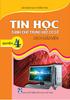 PHẠM THẾ LONG (Chủ biên) BÙI VIỆT HÀ - BÙI VĂN THANH QUYỂN TIN HỌC DÀNH CHO TRUNG HỌC CƠ SỞ SÁCH GIÁO VIÊN (Tái bản lần thứ bảy, có chỉnh lí và bổ sung) Nhµ xuêt b n gi o dôc viöt nam 2 PHẦN MỘT. NHỮNG
PHẠM THẾ LONG (Chủ biên) BÙI VIỆT HÀ - BÙI VĂN THANH QUYỂN TIN HỌC DÀNH CHO TRUNG HỌC CƠ SỞ SÁCH GIÁO VIÊN (Tái bản lần thứ bảy, có chỉnh lí và bổ sung) Nhµ xuêt b n gi o dôc viöt nam 2 PHẦN MỘT. NHỮNG
Hướng dẫn sử dụng Adobe Presenter Pro 7.0
 TÀI LIỆU TẬP HUẤN (Lưu hành nội bộ) MỤC LỤC MODUL 1 : ELEARNING VÀ BÀI GIẢNG ELEARING... 3 1.1 Elearning và bài giảng elearning... 3 1.1.1 Tổng quan về elearning... 3 1.1.2 Bài giảng elearing... 3 1.2
TÀI LIỆU TẬP HUẤN (Lưu hành nội bộ) MỤC LỤC MODUL 1 : ELEARNING VÀ BÀI GIẢNG ELEARING... 3 1.1 Elearning và bài giảng elearning... 3 1.1.1 Tổng quan về elearning... 3 1.1.2 Bài giảng elearing... 3 1.2
HƯỚNG DẪN SỬ DỤNG CÁC SẢN PHẨM CỦA OFFICE 365 Hợp đồng số: 25/KTQD-FPT Cung cấp hệ thống Office trực tuyến và thư điện tử Trường Đại Học Kinh Tế Quốc
 HƯỚNG DẪN SỬ DỤNG CÁC SẢN PHẨM CỦA OFFICE 365 Hợp đồng số: 25/KTQD-FPT Cung cấp hệ thống Office trực tuyến và thư điện tử Trường Đại Học Kinh Tế Quốc Dân. Người hướng dẫn : Đặng Quốc Hưng (FPT-IS HN) Nội
HƯỚNG DẪN SỬ DỤNG CÁC SẢN PHẨM CỦA OFFICE 365 Hợp đồng số: 25/KTQD-FPT Cung cấp hệ thống Office trực tuyến và thư điện tử Trường Đại Học Kinh Tế Quốc Dân. Người hướng dẫn : Đặng Quốc Hưng (FPT-IS HN) Nội
Hướng dẫn bắt đầu sử dụng mozabook mozabook 2 Cài đặt, bắt đầu, Bản đồ màn hình Mở ấn phẩm, Nhập PDF và PPT Dẫn đường, Cập nhật ấn phẩm Ấn phẩm mới Nộ
 Hướng dẫn bắt đầu sử dụng mozabook mozabook Cài đặt, bắt đầu, Bản đồ màn hình Mở ấn phẩm, Nhập PDF và PPT Dẫn đường, Cập nhật ấn phẩm Ấn phẩm mới Nội dung thêm Bổ sung năng động Cảnh và video D, Lớp Công
Hướng dẫn bắt đầu sử dụng mozabook mozabook Cài đặt, bắt đầu, Bản đồ màn hình Mở ấn phẩm, Nhập PDF và PPT Dẫn đường, Cập nhật ấn phẩm Ấn phẩm mới Nội dung thêm Bổ sung năng động Cảnh và video D, Lớp Công
HƯỚNG DẪN SỬ DỤNG HỆ THỐNG E-LEARNING Version 2.9 Công Ty TNHH Uratek Website: TP.HCM, 7/2018
 Version 2.9 Công Ty TNHH Uratek Email: support@uratek.vn Website: www.uratek.vn TP.HCM, 7/2018 Thuật Ngữ Các thuật ngữ trong bài hướng dẫn sử dụng sẽ được thay thế nhằm mục đích phù hợp với người sử dụng:
Version 2.9 Công Ty TNHH Uratek Email: support@uratek.vn Website: www.uratek.vn TP.HCM, 7/2018 Thuật Ngữ Các thuật ngữ trong bài hướng dẫn sử dụng sẽ được thay thế nhằm mục đích phù hợp với người sử dụng:
Viện Đại học Mở Hà Nội Trung tâm Đào tạo Trực tuyến (E-Learning) Tài liệu hướng dẫn học viên TÀI LIỆU HƯỚNG DẪN SỬ DỤNG HỆ THỐNG ĐÀO TẠO TRỰC TUYẾN Dà
 Viện Đại học Mở Hà Nội TÀI LIỆU HƯỚNG DẪN SỬ DỤNG HỆ THỐNG ĐÀO TẠO TRỰC TUYẾN Dành cho học viên Trung tâm Đào tạo Trực tuyến E-learning Chương trình EHOU MỤC LỤC 1. Chuẩn bị thiết bị học tập... 3 2. Đăng
Viện Đại học Mở Hà Nội TÀI LIỆU HƯỚNG DẪN SỬ DỤNG HỆ THỐNG ĐÀO TẠO TRỰC TUYẾN Dành cho học viên Trung tâm Đào tạo Trực tuyến E-learning Chương trình EHOU MỤC LỤC 1. Chuẩn bị thiết bị học tập... 3 2. Đăng
Trường Đại học Dân lập Văn Lang - Nội san Khoa học & Đào tạo, số 5, 11/2005 NHÓM HỌC TẬP SÁNG TẠO THS. NGUYỄN HỮU TRÍ Trong bài viết này tôi muốn chia
 NHÓM HỌC TẬP SÁNG TẠO THS. NGUYỄN HỮU TRÍ Trong bài viết này tôi muốn chia sẻ cùng các thầy, cô giáo một số thông tin và những trải nghiệm của mình với học trò sau những tháng ngày miệt mài dạy và học
NHÓM HỌC TẬP SÁNG TẠO THS. NGUYỄN HỮU TRÍ Trong bài viết này tôi muốn chia sẻ cùng các thầy, cô giáo một số thông tin và những trải nghiệm của mình với học trò sau những tháng ngày miệt mài dạy và học
Microsoft Word - Huong dan su dung phan mem Evyhome.docx
 MỤC LỤC A. CÀI ĐẶT... 3 1. Cài đặt ứng dụng... 3 2. Cấu hình... 3 B. SỬ DỤNG PHẦN MỀM... 4 I. TRANG CHÍNH... 4 1. Nút điều khiển (1)... 6 2. Chọn phòng (2)... 6 3. Menu ngữ cảnh (3)... 8 4. Shortcut menu
MỤC LỤC A. CÀI ĐẶT... 3 1. Cài đặt ứng dụng... 3 2. Cấu hình... 3 B. SỬ DỤNG PHẦN MỀM... 4 I. TRANG CHÍNH... 4 1. Nút điều khiển (1)... 6 2. Chọn phòng (2)... 6 3. Menu ngữ cảnh (3)... 8 4. Shortcut menu
HƯỚNG DẪN SỬ DỤNG HỆ THỐNG E-LEARNING Version 1.2 Công Ty TNHH Uratek Website: TP.HCM, 11/2017
 HƯỚNG DẪN SỬ DỤNG HỆ THỐNG E-LEARNING Version 1.2 Công Ty TNHH Uratek Email: support@uratek.vn Website: www.uratek.vn TP.HCM, 11/2017 MỤC LỤC I. ĐIỀU KIỆN SỬ DỤNG HỆ THỐNG... 1 II. NGƯỜI DÙNG VÀ PHÂN QUYỀN...
HƯỚNG DẪN SỬ DỤNG HỆ THỐNG E-LEARNING Version 1.2 Công Ty TNHH Uratek Email: support@uratek.vn Website: www.uratek.vn TP.HCM, 11/2017 MỤC LỤC I. ĐIỀU KIỆN SỬ DỤNG HỆ THỐNG... 1 II. NGƯỜI DÙNG VÀ PHÂN QUYỀN...
1 Tạo slide trình diễn với Microsoft Powerpoint Tạo slide trình diễn với Microsoft Powerpoint Người thực hiện Hoàng Anh Tú Phạm Minh Tú Nội dung 1 Mục
 1 Tạo slide trình diễn với Microsoft Powerpoint Tạo slide trình diễn với Microsoft Powerpoint Người thực hiện Hoàng Anh Tú Phạm Minh Tú Nội dung 1 Mục tiêu... 3 2 Kế hoạch... 3 3 Hướng dẫn sử dụng Microsoft
1 Tạo slide trình diễn với Microsoft Powerpoint Tạo slide trình diễn với Microsoft Powerpoint Người thực hiện Hoàng Anh Tú Phạm Minh Tú Nội dung 1 Mục tiêu... 3 2 Kế hoạch... 3 3 Hướng dẫn sử dụng Microsoft
2018 Nhận xét, phân tích, góp ý cho Chương trình môn Tin học trong Chương trình Giáo dục Phổ thông mới
 2018 Nhận xét, phân tích, góp ý cho Chương trình môn Tin học trong Chương trình Giáo dục Phổ thông mới Nhận xét, phân tích, góp ý cho CT môn Tin học trong CT GDPT mới Bùi Việt Hà Nhiều bạn bè, giáo viên
2018 Nhận xét, phân tích, góp ý cho Chương trình môn Tin học trong Chương trình Giáo dục Phổ thông mới Nhận xét, phân tích, góp ý cho CT môn Tin học trong CT GDPT mới Bùi Việt Hà Nhiều bạn bè, giáo viên
1_GM730_VIT_ indd
 GM730 Hướng dẫn Sử dụng www.lg.com MMBB0345924 (1.1) GM730 Hướng dẫn Sử dụng TIẾNGVIỆT 简体中文 E N G L I S H Bluetooth QD ID B015251 Một số nội dung trong sách hướng dẫn này có thể khác với điện thoại của
GM730 Hướng dẫn Sử dụng www.lg.com MMBB0345924 (1.1) GM730 Hướng dẫn Sử dụng TIẾNGVIỆT 简体中文 E N G L I S H Bluetooth QD ID B015251 Một số nội dung trong sách hướng dẫn này có thể khác với điện thoại của
TÀI LIỆU HƯỚNG DẪN SỬ DỤNG SMAS Tổ tin học TABLE OF CONTENTS I. Thông tin tài liệu... 2 II. Đăng nhập vào hệ thống... 3 III. Đổi mật khẩu đăng nhập...
 TABLE OF CONTENTS I. Thông tin tài liệu... 2 II. Đăng nhập vào hệ thống... 3 III. Đổi mật khẩu đăng nhập... 4 IV. Quên mật khẩu... 6 V. Phân công giảng dạy (TT)... 6 VI. Reset mật khẩu cho giáo viên (TT)...
TABLE OF CONTENTS I. Thông tin tài liệu... 2 II. Đăng nhập vào hệ thống... 3 III. Đổi mật khẩu đăng nhập... 4 IV. Quên mật khẩu... 6 V. Phân công giảng dạy (TT)... 6 VI. Reset mật khẩu cho giáo viên (TT)...
TIẾNG VIỆT ENGLISH Hướng dẫn sử dụng User Guide LG-V400 MFL (1.0)
 TIẾNG VIỆT ENGLISH Hướng dẫn sử dụng User Guide LG-V400 MFL69187201 (1.0) www.lg.com TIẾNG VIỆT Hướng dẫn sử dụng Hiển thị màn hình và hình minh họa trên hướng dẫn sử dụng này có thể khác với hình bạn
TIẾNG VIỆT ENGLISH Hướng dẫn sử dụng User Guide LG-V400 MFL69187201 (1.0) www.lg.com TIẾNG VIỆT Hướng dẫn sử dụng Hiển thị màn hình và hình minh họa trên hướng dẫn sử dụng này có thể khác với hình bạn
MỘT SỐ LƯU Ý KHI DẠY CÁC TIẾT ÔN TẬP CHƯƠNG Môn Tin học cung cấp cho học sinh những kiến thức phổ thông về ngành khoa học tin học, hình thành và phát
 MỘT SỐ LƯU Ý KHI DẠY CÁC TIẾT ÔN TẬP CHƯƠNG Môn Tin học cung cấp cho học sinh những kiến thức phổ thông về ngành khoa học tin học, hình thành và phát triển khả năng tư duy thuật toán, năng lực sử dụng
MỘT SỐ LƯU Ý KHI DẠY CÁC TIẾT ÔN TẬP CHƯƠNG Môn Tin học cung cấp cho học sinh những kiến thức phổ thông về ngành khoa học tin học, hình thành và phát triển khả năng tư duy thuật toán, năng lực sử dụng
(Tái bản lần thứ hai)
 (Tái bản lần thứ hai) 2 MỤC LỤC PHẦN 1. LẬP TRÌNH 2D VỚI SCRATCH...7 LỜI NÓI ĐẦU...5 Mô đun 1. BẮT ĐẦU VỚI SCRATCH...9 1. Dự án...9 2. Giao diện...10 3. Lập trình...12 4. Khối lệnh (Block)...14 5. Biên
(Tái bản lần thứ hai) 2 MỤC LỤC PHẦN 1. LẬP TRÌNH 2D VỚI SCRATCH...7 LỜI NÓI ĐẦU...5 Mô đun 1. BẮT ĐẦU VỚI SCRATCH...9 1. Dự án...9 2. Giao diện...10 3. Lập trình...12 4. Khối lệnh (Block)...14 5. Biên
Microsoft Word - Huong dan su dung Mailchimp.docx
 Đăng ký Đầu tiên, bạn truy cập tại địa chỉ http://mailchimp.com/ Chọn Sign Up Free để có thể sử dụng tài khoản miễn phí. Với Mail Chimp, bạn có thể gửi tối đa 12.000 email cho tối đa 2.000 khách hàng trong
Đăng ký Đầu tiên, bạn truy cập tại địa chỉ http://mailchimp.com/ Chọn Sign Up Free để có thể sử dụng tài khoản miễn phí. Với Mail Chimp, bạn có thể gửi tối đa 12.000 email cho tối đa 2.000 khách hàng trong
SM-N9208 SM-N920C SM-N920CD SM-N920I Sách hướng dẫn sử dụng Vietnamese. 08/2015. Rev.1.0
 SM-N9208 SM-N920C SM-N920CD SM-N920I Sách hướng dẫn sử dụng Vietnamese. 08/2015. Rev.1.0 www.samsung.com Nội dung Thông tin cơ bản 4 Đọc đầu tiên 5 Phụ kiện trong hộp 6 Sơ đồ thiết bị 12 Pin 18 Thẻ SIM
SM-N9208 SM-N920C SM-N920CD SM-N920I Sách hướng dẫn sử dụng Vietnamese. 08/2015. Rev.1.0 www.samsung.com Nội dung Thông tin cơ bản 4 Đọc đầu tiên 5 Phụ kiện trong hộp 6 Sơ đồ thiết bị 12 Pin 18 Thẻ SIM
ỨNG DỤNG CNTT TRONG DẠY HỌC MÔN NGỮ VĂN
 ỨNG DỤNG CNTT TRONG GIẢNG DẠY VĂN HỌC SỬ Ở TRƢỜNG PHỔ THÔNG I. LÍ DO CHỌN ĐỀ TÀI Trong lĩnh vực Giáo dục và Đào tạo, nhà nước đang khuyến khích giáo viên, học sinh học vào ứng dụng công nghệ thông tin
ỨNG DỤNG CNTT TRONG GIẢNG DẠY VĂN HỌC SỬ Ở TRƢỜNG PHỔ THÔNG I. LÍ DO CHỌN ĐỀ TÀI Trong lĩnh vực Giáo dục và Đào tạo, nhà nước đang khuyến khích giáo viên, học sinh học vào ứng dụng công nghệ thông tin
TIN HỌC ĐẠI CƯƠNG Bài 6. Phần mềm trình chiếu Bùi Trọng Tùng, SoICT, HUST 1 Nội dung 1. Giới thiệu chung về Microsoft Powerpoint 2. Một số quy tắc soạ
 TIN HỌC ĐẠI CƯƠNG Bài 6. Phần mềm trình chiếu Bùi Trọng Tùng, SoICT, HUST 1 Nội dung 1. Giới thiệu chung về Microsoft Powerpoint 2. Một số quy tắc soạn thảo trang trình chiếu 3. Định dạng trang trình chiếu
TIN HỌC ĐẠI CƯƠNG Bài 6. Phần mềm trình chiếu Bùi Trọng Tùng, SoICT, HUST 1 Nội dung 1. Giới thiệu chung về Microsoft Powerpoint 2. Một số quy tắc soạn thảo trang trình chiếu 3. Định dạng trang trình chiếu
11 tính năng hay trong Windows 10 mà Windows 8 không có Windows 10 là một sự cải tiến đáng kể so với Windows 8. Ngoài giao diện được làm mới, hầu hết
 11 tính năng hay trong Windows 10 mà Windows 8 không có Windows 10 là một sự cải tiến đáng kể so với Windows 8. Ngoài giao diện được làm mới, hầu hết những tính năng chủ chốt như màn hình Start, khả năng
11 tính năng hay trong Windows 10 mà Windows 8 không có Windows 10 là một sự cải tiến đáng kể so với Windows 8. Ngoài giao diện được làm mới, hầu hết những tính năng chủ chốt như màn hình Start, khả năng
Hướng dẫn sử dụng phần mềm ISPRING SUITE I. Giới thiệu ispring Suite: Bài giảng theo chuẩn e-learning là bài giảng có khả năng tích hợp đa phương tiện
 Hướng dẫn sử dụng phần mềm ISPRING SUITE I. Giới thiệu ispring Suite: Bài giảng theo chuẩn e-learning là bài giảng có khả năng tích hợp đa phương tiện truyền thông (multimedia) và tuân thủ một trong các
Hướng dẫn sử dụng phần mềm ISPRING SUITE I. Giới thiệu ispring Suite: Bài giảng theo chuẩn e-learning là bài giảng có khả năng tích hợp đa phương tiện truyền thông (multimedia) và tuân thủ một trong các
CÔNG TY TNHH PHẦN MỀM H2SOFT 38/1 Đường Đồi 82 Hòn Nghê Vĩnh Ngọc Nha Trang- Khánh Hòa Website: TÀI LIỆU
 CÔNG TY TNHH PHẦN MỀM H2SOFT 38/1 Đường Đồi 82 Hòn Nghê Vĩnh Ngọc Nha Trang- Khánh Hòa Email: h2soft123@gmail.com Website: www.h2soft.com.vn TÀI LIỆU HƯỚNG DẪN SỬ DỤNG PHẦN MỀM SOẠN GIẢNG GIÁO ÁN ĐIỆN
CÔNG TY TNHH PHẦN MỀM H2SOFT 38/1 Đường Đồi 82 Hòn Nghê Vĩnh Ngọc Nha Trang- Khánh Hòa Email: h2soft123@gmail.com Website: www.h2soft.com.vn TÀI LIỆU HƯỚNG DẪN SỬ DỤNG PHẦN MỀM SOẠN GIẢNG GIÁO ÁN ĐIỆN
CÔNG TY TNHH GIẢI PHÁP CÔNG NGHỆ VIỄN NAM TÀI LIỆU HƯỚNG DẪN WEBSITE MIỄN PHÍ ( WEBMIENPHI.INFO ) Mọi chi tiết về tài liệu xin liên hệ: CÔNG TY TNHH G
 CÔNG TY TNHH GIẢI PHÁP CÔNG NGHỆ VIỄN NAM TÀI LIỆU HƯỚNG DẪN WEBSITE MIỄN PHÍ ( WEBMIENPHI.INFO ) Mọi chi tiết về tài liệu xin liên hệ: CÔNG TY TNHH GIẢI PHÁP CÔNG NGHỆ VIỄN NAM 347/28 Lê Văn Thọ, P.9,
CÔNG TY TNHH GIẢI PHÁP CÔNG NGHỆ VIỄN NAM TÀI LIỆU HƯỚNG DẪN WEBSITE MIỄN PHÍ ( WEBMIENPHI.INFO ) Mọi chi tiết về tài liệu xin liên hệ: CÔNG TY TNHH GIẢI PHÁP CÔNG NGHỆ VIỄN NAM 347/28 Lê Văn Thọ, P.9,
Microsoft Word - 07_ICT101_Bai4_v doc
 BÀI 4: PHƯƠNG PHÁP VÀ QUY TRÌNH HỌC E-LEARNING Mục tiêu Sau khi học bài này bạn sẽ: Nêu được các bước trong quá trình học E-Learning. Nêu được tầm quan trọng trong việc nắm vững của các thông tin của lớp
BÀI 4: PHƯƠNG PHÁP VÀ QUY TRÌNH HỌC E-LEARNING Mục tiêu Sau khi học bài này bạn sẽ: Nêu được các bước trong quá trình học E-Learning. Nêu được tầm quan trọng trong việc nắm vững của các thông tin của lớp
LG-P698_VNM_cover.indd
 QUI CHẾ BẢO HÀNH TIẾNGVIỆT 简体中文 E N G L I S H Để biết thêm thông tin chi tiết về sản phẩm và qui chế bảo hành Quí khách có thể truy cập Website: www.lge.com/vn Hướng dẫn Sử dụng LG-P698 P/N : MFL67445503
QUI CHẾ BẢO HÀNH TIẾNGVIỆT 简体中文 E N G L I S H Để biết thêm thông tin chi tiết về sản phẩm và qui chế bảo hành Quí khách có thể truy cập Website: www.lge.com/vn Hướng dẫn Sử dụng LG-P698 P/N : MFL67445503
TẬP ĐOÀN VIỄN THÔNG QUÂN ĐỘI VIETTEL TRUNG TÂM CÔNG NGHỆ THÔNG TIN 1 HƯỚNG DẪN SỬ DỤNG HỆ THỐNG QUẢN LÝ VÀ ĐIỀU HÀNH VĂN BẢN ĐIỆN TỬ Đối tượng Văn thư
 TẬP ĐOÀN VIỄN THÔNG QUÂN ĐỘI VIETTEL TRUNG TÂM CÔNG NGHỆ THÔNG TIN 1 HƯỚNG DẪN SỬ DỤNG HỆ THỐNG QUẢN LÝ VÀ ĐIỀU HÀNH VĂN BẢN ĐIỆN TỬ Đối tượng Văn thư (Lưu hành nội bộ) Hà Nội, 01/2017 LỜI NÓI ĐẦU... 3
TẬP ĐOÀN VIỄN THÔNG QUÂN ĐỘI VIETTEL TRUNG TÂM CÔNG NGHỆ THÔNG TIN 1 HƯỚNG DẪN SỬ DỤNG HỆ THỐNG QUẢN LÝ VÀ ĐIỀU HÀNH VĂN BẢN ĐIỆN TỬ Đối tượng Văn thư (Lưu hành nội bộ) Hà Nội, 01/2017 LỜI NÓI ĐẦU... 3
Giới thiệu MSB trân trọng cảm ơn Quý Doanh nghiệp đã lựa chọn dịch vụ M-Banking của chúng tôi. Sứ mệnh đáp ứng tốt nhất các nhu cầu của Khách hàng Doa
 Giới thiệu MSB trân trọng cảm ơn Quý Doanh nghiệp đã lựa chọn dịch vụ M-Banking của chúng tôi. Sứ mệnh đáp ứng tốt nhất các nhu cầu của Khách hàng Doanh nghiệp là động lực giúp MSB ngày càng cải tiến sản
Giới thiệu MSB trân trọng cảm ơn Quý Doanh nghiệp đã lựa chọn dịch vụ M-Banking của chúng tôi. Sứ mệnh đáp ứng tốt nhất các nhu cầu của Khách hàng Doanh nghiệp là động lực giúp MSB ngày càng cải tiến sản
HỒ SƠ DỰ ÁN NGHIÊN CỨU ẢNH HƯỞNG CỦA NHIỆT ĐỘ ĐẾN QUÁ TRÌNH KẾT TINH CỦA TINH THỂ KAl(SO4)2.12H2O I. NGƯỜI SOẠN GV: Phạm Thị Hiền Tổ Hóa Trường: Phổ t
 HỒ SƠ DỰ ÁN NGHIÊN CỨU ẢNH HƯỞNG CỦA NHIỆT ĐỘ ĐẾN QUÁ TRÌNH KẾT TINH CỦA TINH THỂ KAl(SO4)2.12H2O I. NGƯỜI SOẠN GV: Phạm Thị Hiền Tổ Hóa Trường: Phổ thông song ngữ liên cấp Wellspring Địa chỉ: 95 Ái Mộ,
HỒ SƠ DỰ ÁN NGHIÊN CỨU ẢNH HƯỞNG CỦA NHIỆT ĐỘ ĐẾN QUÁ TRÌNH KẾT TINH CỦA TINH THỂ KAl(SO4)2.12H2O I. NGƯỜI SOẠN GV: Phạm Thị Hiền Tổ Hóa Trường: Phổ thông song ngữ liên cấp Wellspring Địa chỉ: 95 Ái Mộ,
SM-G925F Sách hướng dẫn sử dụng Vietnamese. 04/2015. Rev.1.0
 SM-G925F Sách hướng dẫn sử dụng Vietnamese. 04/2015. Rev.1.0 www.samsung.com Nội dung Thông tin cơ bản 4 Đọc đầu tiên 5 Phụ kiện trong hộp 6 Sơ đồ thiết bị 8 Thẻ SIM hoặc USIM 10 Pin 15 Bật và tắt thiết
SM-G925F Sách hướng dẫn sử dụng Vietnamese. 04/2015. Rev.1.0 www.samsung.com Nội dung Thông tin cơ bản 4 Đọc đầu tiên 5 Phụ kiện trong hộp 6 Sơ đồ thiết bị 8 Thẻ SIM hoặc USIM 10 Pin 15 Bật và tắt thiết
(Tái bản lần thứ hai)
 (Tái bản lần thứ hai) MỤC LỤC PHẦN 1. THIẾT KẾ ĐỒ HỌA 2D...7 LỜI NÓI ĐẦU...7 Mô đun 1. SỬ DỤNG CHƯƠNG TRÌNH PAINT VẼ MỘT SỐ HÌNH ĐƠN GIẢN...9 A. HOẠT ĐỘNG TÌM TÒI, KHÁM PHÁ...9 1. Tìm hiểu các menu vẽ
(Tái bản lần thứ hai) MỤC LỤC PHẦN 1. THIẾT KẾ ĐỒ HỌA 2D...7 LỜI NÓI ĐẦU...7 Mô đun 1. SỬ DỤNG CHƯƠNG TRÌNH PAINT VẼ MỘT SỐ HÌNH ĐƠN GIẢN...9 A. HOẠT ĐỘNG TÌM TÒI, KHÁM PHÁ...9 1. Tìm hiểu các menu vẽ
Bitdefender Total Security
 HƯỚNG DẪN SỬ DỤNG Hướng dẫn sử dụng Publication date 05/27/2019 Bản quyền 2019 Bitdefender Văn bản Pháp lý Bảo lưu mọi quyền. Không được sao chép hoặc phát hành bất cứ phần nào của cuốn sách này dưới mọi
HƯỚNG DẪN SỬ DỤNG Hướng dẫn sử dụng Publication date 05/27/2019 Bản quyền 2019 Bitdefender Văn bản Pháp lý Bảo lưu mọi quyền. Không được sao chép hoặc phát hành bất cứ phần nào của cuốn sách này dưới mọi
HƯỚNG DẪN SỬ DỤNG ĐẦU GHI LILIN DVR 708/716/ Cấu tạo đầu ghi 1.1 Đầu ghi DVR 816 Mặt trước: Stt Tên Chức năng 1 Phím sang trái Di chuyển sang tr
 HƯỚNG DẪN SỬ DỤNG ĐẦU GHI LILIN DVR 708/716/816 1. Cấu tạo đầu ghi 1.1 Đầu ghi DVR 816 Mặt trước: Stt Tên Chức năng 1 Phím sang trái Di chuyển sang trái, quay camera sang trái, giảm 1 đơn vị 2 Phím Enter
HƯỚNG DẪN SỬ DỤNG ĐẦU GHI LILIN DVR 708/716/816 1. Cấu tạo đầu ghi 1.1 Đầu ghi DVR 816 Mặt trước: Stt Tên Chức năng 1 Phím sang trái Di chuyển sang trái, quay camera sang trái, giảm 1 đơn vị 2 Phím Enter
TÀI LIỆU HƯỚNG DẪN CÀI ĐẶT HƯỚNG DẪN CÀI ĐẶT VÀ KIỂM TRA ỨNG DỤNG QUẢN LÝ BÁN HÀNG
 TÀI LIỆU HƯỚNG DẪN CÀI ĐẶT HƯỚNG DẪN CÀI ĐẶT VÀ KIỂM TRA ỨNG DỤNG QUẢN LÝ BÁN HÀNG Trang 1 MỤC LỤC Contents I. HƯỚNG DẪN CÀI ĐẶT ỨNG DỤNG... 2 1. Hướng dẫn cài đặt ứng dụng trên link DMSONE.VN... 2 2.
TÀI LIỆU HƯỚNG DẪN CÀI ĐẶT HƯỚNG DẪN CÀI ĐẶT VÀ KIỂM TRA ỨNG DỤNG QUẢN LÝ BÁN HÀNG Trang 1 MỤC LỤC Contents I. HƯỚNG DẪN CÀI ĐẶT ỨNG DỤNG... 2 1. Hướng dẫn cài đặt ứng dụng trên link DMSONE.VN... 2 2.
TRƯỜNG ĐẠI HỌC SƯ PHẠM TP. HỒ CHÍ MINH KHOA HÓA HỌC KHÓA LUẬN TỐT NGHIỆP Tên đề tài: SỬ DỤNG MOODLE THIẾT KẾ WEBSITE HỖ TRỢ VIỆC TỰ HỌC CHƯƠNG HIDROCA
 TRƯỜNG ĐẠI HỌC SƯ PHẠM TP. HỒ CHÍ MINH KHOA HÓA HỌC KHÓA LUẬN TỐT NGHIỆP Tên đề tài: SỬ DỤNG MOODLE THIẾT KẾ WEBSITE HỖ TRỢ VIỆC TỰ HỌC CHƯƠNG HIDROCACBON THƠM - NGUỒN HIDROCACBON THIÊN NHIÊN - HỆ THỐNG
TRƯỜNG ĐẠI HỌC SƯ PHẠM TP. HỒ CHÍ MINH KHOA HÓA HỌC KHÓA LUẬN TỐT NGHIỆP Tên đề tài: SỬ DỤNG MOODLE THIẾT KẾ WEBSITE HỖ TRỢ VIỆC TỰ HỌC CHƯƠNG HIDROCACBON THƠM - NGUỒN HIDROCACBON THIÊN NHIÊN - HỆ THỐNG
HƯỚNG DẪN SỬ DỤNG HỆ THỐNG E-LEARNING Công Ty TNHH Uratek Website: TP.HCM, 08/2017
 HƯỚNG DẪN SỬ DỤNG HỆ THỐNG E-LEARNING Công Ty TNHH Uratek Email: support@uratek.vn Website: www.uratek.vn TP.HCM, 08/2017 MỤC LỤC I. ĐIỀU KIỆN SỬ DỤNG HỆ THỐNG... 1 II. NGƯỜI DÙNG VÀ PHÂN QUYỀN... 1 2.1
HƯỚNG DẪN SỬ DỤNG HỆ THỐNG E-LEARNING Công Ty TNHH Uratek Email: support@uratek.vn Website: www.uratek.vn TP.HCM, 08/2017 MỤC LỤC I. ĐIỀU KIỆN SỬ DỤNG HỆ THỐNG... 1 II. NGƯỜI DÙNG VÀ PHÂN QUYỀN... 1 2.1
Moduel 7:Trinh chiếu bài thuyết trình 163 Moduel 7: rình chiếu bài thuyết trình 7.1. rình chiếu bài thuyết trình Thiết lập các tùy ch n cho chế độ Sli
 163 Moduel 7: rình chiếu bài thuyết trình 7.1. rình chiếu bài thuyết trình Thiết lập các tùy ch n cho chế độ Slide Show ác bước thực hành như sau: 1. Vào ngăn File, chọn Options, hộp thọai PowerPoint Options
163 Moduel 7: rình chiếu bài thuyết trình 7.1. rình chiếu bài thuyết trình Thiết lập các tùy ch n cho chế độ Slide Show ác bước thực hành như sau: 1. Vào ngăn File, chọn Options, hộp thọai PowerPoint Options
Nokia 7 Plus Hướng dẫn sư dụng Bản phát hành vi-vn
 Nokia 7 Plus Hướng dẫn sư dụng Bản phát hành 2019-02-15 vi-vn Giới thiệu về hướng dẫn sử dụng này Quan trọng: Để biết thông tin quan trọng về cách sử dụng an toàn thiết bị và pin, hãy đọc thông tin An
Nokia 7 Plus Hướng dẫn sư dụng Bản phát hành 2019-02-15 vi-vn Giới thiệu về hướng dẫn sử dụng này Quan trọng: Để biết thông tin quan trọng về cách sử dụng an toàn thiết bị và pin, hãy đọc thông tin An
Microsoft Word - Authpaper_ICO_2019.docx
 Abstract I Sách trắng 2019 1 Mục lục 1. TÓM TẮT 2 2. TÓM TẮT HOẠT ĐỘNG 3 3. BỐI CẢNH - VẤM ĐỀ CHÚNG TÔI NHÌN RA 4 3.1 GIẢ MẠO VÀ GIẤY CHỨNG NHẬN 5 3.2 CUNG CẤP DỮ LIỆU SỐ KHỔNG LỒ 8 4. NỀN TẢNG PHÂN PHỐI
Abstract I Sách trắng 2019 1 Mục lục 1. TÓM TẮT 2 2. TÓM TẮT HOẠT ĐỘNG 3 3. BỐI CẢNH - VẤM ĐỀ CHÚNG TÔI NHÌN RA 4 3.1 GIẢ MẠO VÀ GIẤY CHỨNG NHẬN 5 3.2 CUNG CẤP DỮ LIỆU SỐ KHỔNG LỒ 8 4. NỀN TẢNG PHÂN PHỐI
Huong dan su dung phan mem Quan ly chat luong cong trinh GXD
 Tham gia khóa Thực hành phần mềm QLCL GXD lập hồ sơ chất lượng công trình xây dựng 0 LỜI MỞ ĐẦU... 4 SỬ DỤNG TÀI LIỆU... 5 CHƢƠNG 1. TỔNG QUAN VỀ QUẢN LÝ CHẤT LƢỢNG CÔNG TRÌNH XÂY DỰNG... 7 I. CƠ SỞ PHÁP
Tham gia khóa Thực hành phần mềm QLCL GXD lập hồ sơ chất lượng công trình xây dựng 0 LỜI MỞ ĐẦU... 4 SỬ DỤNG TÀI LIỆU... 5 CHƢƠNG 1. TỔNG QUAN VỀ QUẢN LÝ CHẤT LƢỢNG CÔNG TRÌNH XÂY DỰNG... 7 I. CƠ SỞ PHÁP
Chào bạn, mình là Đạt. Chào mừng bạn đã đến với cuốn sách Làm thế nào để có được một triệu lượt xem trên Youtube của mình. Đây là cuốn sách giá trị mà
 Chào bạn, mình là Đạt. Chào mừng bạn đã đến với cuốn sách Làm thế nào để có được một triệu lượt xem trên Youtube của mình. Đây là cuốn sách giá trị mà bình thường có lẽ những người khác cần trả rất nhiều
Chào bạn, mình là Đạt. Chào mừng bạn đã đến với cuốn sách Làm thế nào để có được một triệu lượt xem trên Youtube của mình. Đây là cuốn sách giá trị mà bình thường có lẽ những người khác cần trả rất nhiều
Microsoft Word - Phan 1 - Kien thuc co so IFS-HANU 2011.doc
 DISCOVERING COMPUTERS KIẾN THỨC CĂN BẢN VỀ MÁY TÍNH Phùng Văn Đông Trường Đại học Hà Nội 2011 TÀI LIỆ U THAM KHẢ O MỤC LỤC Chương 1. Tìm hiểu máy tính... 5 1.1. Giới thiệu về máy tính... 5 1.1.1. Máy tính
DISCOVERING COMPUTERS KIẾN THỨC CĂN BẢN VỀ MÁY TÍNH Phùng Văn Đông Trường Đại học Hà Nội 2011 TÀI LIỆ U THAM KHẢ O MỤC LỤC Chương 1. Tìm hiểu máy tính... 5 1.1. Giới thiệu về máy tính... 5 1.1.1. Máy tính
Hướng dẫn nâng cao kiến thức cho người xem theo từng video một
 Hướng dẫn nâng cao kiến thức cho người xem theo từng video một Giáo án Thế giới nội dung học tập tuyệt vời trên YouTube YouTube: Nơi tất cả mọi người trên khắp thế giới tìm đến để xem video và nội dung
Hướng dẫn nâng cao kiến thức cho người xem theo từng video một Giáo án Thế giới nội dung học tập tuyệt vời trên YouTube YouTube: Nơi tất cả mọi người trên khắp thế giới tìm đến để xem video và nội dung
SÁCH HƯỚNG DẪN SỬ DỤNG SM-G970F/DS SM-G973F/DS SM-G975F/DS Vietnamese. 03/2019. Rev.1.1
 SÁCH HƯỚNG DẪN SỬ DỤNG SM-G970F/DS SM-G973F/DS SM-G975F/DS Vietnamese. 03/2019. Rev.1.1 www.samsung.com Nội dung Thông tin cơ bản 4 Đọc đầu tiên 7 Tình huống và cách xử lý thiết bị nóng quá mức 11 Bố trí
SÁCH HƯỚNG DẪN SỬ DỤNG SM-G970F/DS SM-G973F/DS SM-G975F/DS Vietnamese. 03/2019. Rev.1.1 www.samsung.com Nội dung Thông tin cơ bản 4 Đọc đầu tiên 7 Tình huống và cách xử lý thiết bị nóng quá mức 11 Bố trí
Hỗ trợ ôn tập [ĐỀ CƯƠNG CHƯƠNG TRÌNH ĐẠI HỌC] BÍ QUYẾT NGHIÊN CỨU KEYWORD HIỆU QUẢ Đây chính là bước đầu tiên bạn phải t
![Hỗ trợ ôn tập [ĐỀ CƯƠNG CHƯƠNG TRÌNH ĐẠI HỌC] BÍ QUYẾT NGHIÊN CỨU KEYWORD HIỆU QUẢ Đây chính là bước đầu tiên bạn phải t Hỗ trợ ôn tập [ĐỀ CƯƠNG CHƯƠNG TRÌNH ĐẠI HỌC] BÍ QUYẾT NGHIÊN CỨU KEYWORD HIỆU QUẢ Đây chính là bước đầu tiên bạn phải t](/thumbs/102/153618819.jpg) Đây chính là bước đầu tiên bạn phải thuần thục trước khi bắt đầu kinh doanh trên internet (Vui lòng tôn trọng quyền tác giả. Không sao chép, đánh cắp hay bán nội dung ebook này. Tuy nhiên bạn có quyền
Đây chính là bước đầu tiên bạn phải thuần thục trước khi bắt đầu kinh doanh trên internet (Vui lòng tôn trọng quyền tác giả. Không sao chép, đánh cắp hay bán nội dung ebook này. Tuy nhiên bạn có quyền
Nokia 8.1 Hướng dẫn sư dụng Bản phát hành vi-vn
 Nokia 8.1 Hướng dẫn sư dụng Bản phát hành 2019-02-15 vi-vn Giới thiệu về hướng dẫn sử dụng này Quan trọng: Để biết thông tin quan trọng về cách sử dụng an toàn thiết bị và pin, hãy đọc thông tin An toàn
Nokia 8.1 Hướng dẫn sư dụng Bản phát hành 2019-02-15 vi-vn Giới thiệu về hướng dẫn sử dụng này Quan trọng: Để biết thông tin quan trọng về cách sử dụng an toàn thiết bị và pin, hãy đọc thông tin An toàn
Hướng dẫn sử dụng 1
 Hướng dẫn sử dụng 1 Nội dung Contents Giới thiệu... 4 Cài đặt... 4 Đăng nhập vào ứng dụng... 5 Điều hướng Ứng dụng... 6 Màn hình chính... 6 Bảng điều khiển phụ... 6 Thay đổi tuỳ thích: Cài đặt ngôn ngữ...
Hướng dẫn sử dụng 1 Nội dung Contents Giới thiệu... 4 Cài đặt... 4 Đăng nhập vào ứng dụng... 5 Điều hướng Ứng dụng... 6 Màn hình chính... 6 Bảng điều khiển phụ... 6 Thay đổi tuỳ thích: Cài đặt ngôn ngữ...
2014 Encyclopædia Britannica, Inc.
 2014 Encyclopædia Britannica, Inc. Ấn bản Học thuật Trực tuyến của Britannica Bộ sưu tập tài nguyên số hoàn chỉnh Hơn 133,000 bài viết bách khoa toàn thư, trong đó có hơn 23,000 tiểu sử. Hơn 54,000 hình
2014 Encyclopædia Britannica, Inc. Ấn bản Học thuật Trực tuyến của Britannica Bộ sưu tập tài nguyên số hoàn chỉnh Hơn 133,000 bài viết bách khoa toàn thư, trong đó có hơn 23,000 tiểu sử. Hơn 54,000 hình
SM-G935F SM-G935FD Sách hướng dẫn sử dụng Vietnamese. 02/2016. Rev.1.0
 SM-G935F SM-G935FD Sách hướng dẫn sử dụng Vietnamese. 02/2016. Rev.1.0 www.samsung.com Nội dung Thông tin cơ bản 4 Đọc đầu tiên 6 Phụ kiện trong hộp 7 Sơ đồ thiết bị 9 Pin 15 Thẻ SIM hoặc USIM (thẻ nano
SM-G935F SM-G935FD Sách hướng dẫn sử dụng Vietnamese. 02/2016. Rev.1.0 www.samsung.com Nội dung Thông tin cơ bản 4 Đọc đầu tiên 6 Phụ kiện trong hộp 7 Sơ đồ thiết bị 9 Pin 15 Thẻ SIM hoặc USIM (thẻ nano
BỘ GIÁO DỤC VÀ ĐÀO TẠO TRƯỜNG ĐẠI HỌC SƯ PHẠM NGHỆ THUẬT TRUNG ƯƠNG NGUYỄN THỊ PHƯƠNG NHUNG DẠY HỌC MÔN TRANG TRÍ CHO NGÀNH CAO ĐẲNG SƯ PHẠM TIỂU HỌC
 BỘ GIÁO DỤC VÀ ĐÀO TẠO TRƯỜNG ĐẠI HỌC SƯ PHẠM NGHỆ THUẬT TRUNG ƯƠNG NGUYỄN THỊ PHƯƠNG NHUNG DẠY HỌC MÔN TRANG TRÍ CHO NGÀNH CAO ĐẲNG SƯ PHẠM TIỂU HỌC TRƯỜNG CAO ĐẲNG SƯ PHẠM HÀ NAM LUẬN VĂN THẠC SĨ LÝ
BỘ GIÁO DỤC VÀ ĐÀO TẠO TRƯỜNG ĐẠI HỌC SƯ PHẠM NGHỆ THUẬT TRUNG ƯƠNG NGUYỄN THỊ PHƯƠNG NHUNG DẠY HỌC MÔN TRANG TRÍ CHO NGÀNH CAO ĐẲNG SƯ PHẠM TIỂU HỌC TRƯỜNG CAO ĐẲNG SƯ PHẠM HÀ NAM LUẬN VĂN THẠC SĨ LÝ
BỘ GIÁO DỤC VÀ ĐÀO TẠO TÀI LIỆU HƯỚNG DẪN SỬ DỤNG CHỨC NĂNG ĐIỀU CHỈNH NGUYỆN VỌNG ĐĂNG KÝ XÉT TUYỂN TRỰC TUYẾN (Dành cho Thí sinh Điều chỉnh nguyện v
 BỘ GIÁO DỤC VÀ ĐÀO TẠO TÀI LIỆU HƯỚNG DẪN SỬ DỤNG CHỨC NĂNG ĐIỀU CHỈNH NGUYỆN VỌNG ĐĂNG KÝ XÉT TUYỂN TRỰC TUYẾN (Dành cho Thí sinh Điều chỉnh nguyện vọng ĐKXT bằng phương thức trực tuyến) Hà Nội, 7/2019
BỘ GIÁO DỤC VÀ ĐÀO TẠO TÀI LIỆU HƯỚNG DẪN SỬ DỤNG CHỨC NĂNG ĐIỀU CHỈNH NGUYỆN VỌNG ĐĂNG KÝ XÉT TUYỂN TRỰC TUYẾN (Dành cho Thí sinh Điều chỉnh nguyện vọng ĐKXT bằng phương thức trực tuyến) Hà Nội, 7/2019
100 CÂU TRẮC NGHIỆM TIN HỌC 6 I. CÂU HỎI TRẮC NGHIỆM Câu 1: Để viết đơn đăng kí tham gia câu lạc bộ, em nên sử dụng phần mềm nào dưới đây? A. Chương t
 100 CÂU TRẮC NGHIỆM TIN HỌC 6 I. CÂU HỎI TRẮC NGHIỆM 1: Để viết đơn đăng kí tham gia câu lạc bộ, em nên sử dụng phần mềm nào dưới đây? A. Chương trình bảng tính; C. Chương trình tập vẽ; B. Chương trình
100 CÂU TRẮC NGHIỆM TIN HỌC 6 I. CÂU HỎI TRẮC NGHIỆM 1: Để viết đơn đăng kí tham gia câu lạc bộ, em nên sử dụng phần mềm nào dưới đây? A. Chương trình bảng tính; C. Chương trình tập vẽ; B. Chương trình
ESET Mobile Security
 ESET MOBILE SECURITY CHO ANDROID Hướng dẫn Sử dụng (dành cho sản phẩm phiên bản 3.0 và cao hơn) Hãy bấm vào đây để tải xuống phiên bản gần đây nhất của tài liệu này http://download.eset.com/manuals/eset_ems_an_3_userguide_vit.pdf
ESET MOBILE SECURITY CHO ANDROID Hướng dẫn Sử dụng (dành cho sản phẩm phiên bản 3.0 và cao hơn) Hãy bấm vào đây để tải xuống phiên bản gần đây nhất của tài liệu này http://download.eset.com/manuals/eset_ems_an_3_userguide_vit.pdf
Trung Tâm Gia Sư Tài Năng Việt A.PHẦN TRẮC NGHIỆM: (6,0 điểm) ĐỀ 1 I. Hãy điền đáp án đúng vào bảng đáp án ở phần bài làm:
 A.PHẦN TRẮC NGHIỆM: (6,0 điểm) ĐỀ 1 I. Hãy điền đáp án đúng vào bảng đáp án ở phần bài làm: (4,0 điểm). Câu 1: Mạng máy tính được phân ra làm những loại nào? A. Mạng có dây và mạng không dây, mạng cục
A.PHẦN TRẮC NGHIỆM: (6,0 điểm) ĐỀ 1 I. Hãy điền đáp án đúng vào bảng đáp án ở phần bài làm: (4,0 điểm). Câu 1: Mạng máy tính được phân ra làm những loại nào? A. Mạng có dây và mạng không dây, mạng cục
TRUNG TÂM ĐÀO TẠO LẬP TRÌNH VIÊN QUỐC TẾ
 CÁC KHÓA TẬP HUẤN SỞ GIÁO DỤC & ĐÀO TẠO Trung tâm Công nghệ Phần mềm Đại học Cần thơ 01 Lý Tự Trọng Quận Ninh Kiều TP. Cần Thơ BM06.125/DT/CUSC 1/0 1/18 CÁC KHÓA TẬP HUẤN Giáo viên và cán bộ quản lý tại
CÁC KHÓA TẬP HUẤN SỞ GIÁO DỤC & ĐÀO TẠO Trung tâm Công nghệ Phần mềm Đại học Cần thơ 01 Lý Tự Trọng Quận Ninh Kiều TP. Cần Thơ BM06.125/DT/CUSC 1/0 1/18 CÁC KHÓA TẬP HUẤN Giáo viên và cán bộ quản lý tại
Hướng dẫn Sử dụng Điện thoại Nokia Lumia 1020
 Hướng dẫn Sử dụng Nokia Lumia 1020 Số phát hành 3.0 VI Lưu ý... Hướng dẫn này không phải là tất cả, có... Có một hướng dẫn sử dụng trong điện thoại hướng dẫn sử dụng này luôn đồng hành cùng bạn, có sẵn
Hướng dẫn Sử dụng Nokia Lumia 1020 Số phát hành 3.0 VI Lưu ý... Hướng dẫn này không phải là tất cả, có... Có một hướng dẫn sử dụng trong điện thoại hướng dẫn sử dụng này luôn đồng hành cùng bạn, có sẵn
iCeeNee iOS User's Manual.docx
 CeeNee iceenee ios Remote HƯỚNG DẪN SỬ DỤNG Version 2.0 2013 Copyright 2013 All rights reserved CeeNee, Inc. Website: www.ceenee.com Bản quyền đã được bảo hộ. Không được sao chép, lưu trữ trong hệ thống
CeeNee iceenee ios Remote HƯỚNG DẪN SỬ DỤNG Version 2.0 2013 Copyright 2013 All rights reserved CeeNee, Inc. Website: www.ceenee.com Bản quyền đã được bảo hộ. Không được sao chép, lưu trữ trong hệ thống
SM-G960F/DS SM-G965F/DS Sách hướng dẫn sử dụng Vietnamese. 03/2018. Rev.1.1
 SM-G960F/DS SM-G965F/DS Sách hướng dẫn sử dụng Vietnamese. 03/2018. Rev.1.1 www.samsung.com Nội dung Thông tin cơ bản 4 Đọc đầu tiên 6 Tình huống và cách xử lý thiết bị nóng quá mức 10 Bố trí và các chức
SM-G960F/DS SM-G965F/DS Sách hướng dẫn sử dụng Vietnamese. 03/2018. Rev.1.1 www.samsung.com Nội dung Thông tin cơ bản 4 Đọc đầu tiên 6 Tình huống và cách xử lý thiết bị nóng quá mức 10 Bố trí và các chức
PowerPoint Template
 TRƯỜNG ĐẠI HỌC NGUYỄN TẤT THÀNH KHOA CÔNG NGHỆ THÔNG TIN CÔNG NGHỆ PHẦN MỀM Chương 3: KHẢO SÁT VÀ PHÂN TÍCH YÊU CẦU Thời gian: 6 tiết Giảng viên: ThS. Dương Thành Phết Email: phetcm@gmail.com Website:
TRƯỜNG ĐẠI HỌC NGUYỄN TẤT THÀNH KHOA CÔNG NGHỆ THÔNG TIN CÔNG NGHỆ PHẦN MỀM Chương 3: KHẢO SÁT VÀ PHÂN TÍCH YÊU CẦU Thời gian: 6 tiết Giảng viên: ThS. Dương Thành Phết Email: phetcm@gmail.com Website:
TIẾNGVIỆT ENGLISH Hướng dẫn sử dụng User Guide LG-D618 MFL (1.0)
 TIẾNGVIỆT ENGLISH Hướng dẫn sử dụng User Guide LG-D618 MFL68301111 (1.0) www.lg.com TIẾNG VIỆT Hướng dẫn sử dụng Hiển thị màn hình và hình minh họa có thể khác với thực tế. Một số nội dung trong hướng
TIẾNGVIỆT ENGLISH Hướng dẫn sử dụng User Guide LG-D618 MFL68301111 (1.0) www.lg.com TIẾNG VIỆT Hướng dẫn sử dụng Hiển thị màn hình và hình minh họa có thể khác với thực tế. Một số nội dung trong hướng
ĐÊ CƯƠNG CHI TIẾT HỌC PHẦN
 BỘ GIÁO DỤC VÀ ĐÀO TẠO TRƯỜNG ĐẠI HỌC CẦN THƠ CỘNG HÒA XÃ HỘI CHỦ NGHĨA VIỆT NAM Độc lập Tự do Hạnh Phúc 1. Tên học phần : Tin học căn bản - Mã số học phần : CS001 - Số tín chỉ học phần : 1 tín chỉ ĐỀ
BỘ GIÁO DỤC VÀ ĐÀO TẠO TRƯỜNG ĐẠI HỌC CẦN THƠ CỘNG HÒA XÃ HỘI CHỦ NGHĨA VIỆT NAM Độc lập Tự do Hạnh Phúc 1. Tên học phần : Tin học căn bản - Mã số học phần : CS001 - Số tín chỉ học phần : 1 tín chỉ ĐỀ
TIẾNGVIỆT ENGLISH Hướng dẫn sử dụng User Guide LG-E988 MFL (1.0)
 TIẾNGVIỆT ENGLISH Hướng dẫn sử dụng User Guide LG-E988 MFL68487301 (1.0) www.lg.com TIẾNG VIỆT Hướng dẫn sử dụng Hiển thị và minh họa trên màn hình có thể khác so với những gì bạn thấy trên điện thoại
TIẾNGVIỆT ENGLISH Hướng dẫn sử dụng User Guide LG-E988 MFL68487301 (1.0) www.lg.com TIẾNG VIỆT Hướng dẫn sử dụng Hiển thị và minh họa trên màn hình có thể khác so với những gì bạn thấy trên điện thoại
Chia Sẻ Trực Tuyến 3.1
 Chia Sẻ Trực Tuyến 3.1 2008 Nokia. Bản quyền đã đăng ký bảo hộ. Nokia, Nokia Connecting People, và Nseries là các nhãn hiệu hoặc nhãn hiệu đã được đăng ký của Nokia Corporation. Nokia tune là nhãn hiệu
Chia Sẻ Trực Tuyến 3.1 2008 Nokia. Bản quyền đã đăng ký bảo hộ. Nokia, Nokia Connecting People, và Nseries là các nhãn hiệu hoặc nhãn hiệu đã được đăng ký của Nokia Corporation. Nokia tune là nhãn hiệu
Zotero Công Cụ Hỗ Trợ Lưu và Trích Dẫn Tài Liệu Tham Khảo Zotero [zoh-tair-oh] là phần mềm miễn phí và dễ sử dụng, được dùng cho việc sưu tập-lưu trữ,
![Zotero Công Cụ Hỗ Trợ Lưu và Trích Dẫn Tài Liệu Tham Khảo Zotero [zoh-tair-oh] là phần mềm miễn phí và dễ sử dụng, được dùng cho việc sưu tập-lưu trữ, Zotero Công Cụ Hỗ Trợ Lưu và Trích Dẫn Tài Liệu Tham Khảo Zotero [zoh-tair-oh] là phần mềm miễn phí và dễ sử dụng, được dùng cho việc sưu tập-lưu trữ,](/thumbs/100/147110058.jpg) Zotero Công Cụ Hỗ Trợ Lưu và Trích Dẫn Tài Liệu Tham Khảo Zotero [zoh-tair-oh] là phần mềm miễn phí và dễ sử dụng, được dùng cho việc sưu tập-lưu trữ, tổ chức, trích dẫn và chia sẻ các nguồn tài liệu tham
Zotero Công Cụ Hỗ Trợ Lưu và Trích Dẫn Tài Liệu Tham Khảo Zotero [zoh-tair-oh] là phần mềm miễn phí và dễ sử dụng, được dùng cho việc sưu tập-lưu trữ, tổ chức, trích dẫn và chia sẻ các nguồn tài liệu tham
TẬP ĐOÀN VIỄN THÔNG QUÂN ĐỘI DỊCH VỤ CHỨNG THỰC CHỮ KÝ SỐ VIETTEL-CA SỔ TAY HƯỚNG DẪN SỬ DỤNG CHỨNG THƯ SỐ VIETTEL-CA MỤC LỤC 1. GIỚI THIỆU VỀ DỊCH VỤ
 TẬP ĐOÀN VIỄN THÔNG QUÂN ĐỘI DỊCH VỤ CHỨNG THỰC CHỮ KÝ SỐ VIETTEL-CA SỔ TAY HƯỚNG DẪN SỬ DỤNG CHỨNG THƯ SỐ VIETTEL-CA MỤC LỤC 1. GIỚI THIỆU VỀ DỊCH VỤ VIETTEL-CA VÀ USB TOKEN... 2 2. HƯỚNG DẪN SỬ DỤNG
TẬP ĐOÀN VIỄN THÔNG QUÂN ĐỘI DỊCH VỤ CHỨNG THỰC CHỮ KÝ SỐ VIETTEL-CA SỔ TAY HƯỚNG DẪN SỬ DỤNG CHỨNG THƯ SỐ VIETTEL-CA MỤC LỤC 1. GIỚI THIỆU VỀ DỊCH VỤ VIETTEL-CA VÀ USB TOKEN... 2 2. HƯỚNG DẪN SỬ DỤNG
TRUNG TÂM KINH DOANH VNPT ĐỒNG THÁP o0o TÀI LIỆU HƯỚNG DẪN KHAI THÁC Website QUẢN LÝ CÔNG NỢ - HÓA ĐƠN ĐIỆN TỬ dongthap.vnpt.vn/tt
 ----------o0o---------- TÀI LIỆU HƯỚNG DẪN KHAI THÁC Website QUẢN LÝ CÔNG NỢ - HÓA ĐƠN ĐIỆN TỬ dongthap.vnpt.vn/ttkd/congno dongthap.vnpt.vn/ttkd/hoadondientu congno.dongthap.vnpt.vn hddt.dongthap.vnpt.vn
----------o0o---------- TÀI LIỆU HƯỚNG DẪN KHAI THÁC Website QUẢN LÝ CÔNG NỢ - HÓA ĐƠN ĐIỆN TỬ dongthap.vnpt.vn/ttkd/congno dongthap.vnpt.vn/ttkd/hoadondientu congno.dongthap.vnpt.vn hddt.dongthap.vnpt.vn
000.FF50VI. Trang bia 1 - bia ngoai
 CÔNG TY CP PHẦN MỀM QUẢN LÝ DOANH NGHIỆP FAST SOFTWARE COMPANY PHẦN MỀM QUẢN TRỊ TÀI CHÍNH KẾ TOÁN GIẢI THƯỞNG SAO KHUÊ 2010 SAO KHUÊ AWARD Vinasa DỊCH VỤ TƯ VẤN CÔNG NGHỆ THÔNG TIN TIÊU BIỂU VIỆT NAM
CÔNG TY CP PHẦN MỀM QUẢN LÝ DOANH NGHIỆP FAST SOFTWARE COMPANY PHẦN MỀM QUẢN TRỊ TÀI CHÍNH KẾ TOÁN GIẢI THƯỞNG SAO KHUÊ 2010 SAO KHUÊ AWARD Vinasa DỊCH VỤ TƯ VẤN CÔNG NGHỆ THÔNG TIN TIÊU BIỂU VIỆT NAM
Hướng dẫn sử dụng
 Hươ ng dâ n sư du ng phần mềm quản lý tài liệu tham khảo EndNote Hoàng Thị Hải Vân Viện Đào tạo YHDP&YTCC Tel: 0912693335 Email: hoangthihaivan@hmu.edu.vn Nô i dung bài giảng 1. Tổng quan về tài liệu tham
Hươ ng dâ n sư du ng phần mềm quản lý tài liệu tham khảo EndNote Hoàng Thị Hải Vân Viện Đào tạo YHDP&YTCC Tel: 0912693335 Email: hoangthihaivan@hmu.edu.vn Nô i dung bài giảng 1. Tổng quan về tài liệu tham
ZTE-U V889D Hướng dẫn sử dụng
 ZTE-U V889D Hướng dẫn sử dụng THÔNG TIN PHÁP LÝ Bản quyền 2012 của TẬP ĐOÀN ZTE Mọi quyền đều được bảo vệ. Nghiêm cấm việc nhân bản, chuyển nhượng, dịch lại hoặc sử dụng bất kỳ phần nào của tài liệu này
ZTE-U V889D Hướng dẫn sử dụng THÔNG TIN PHÁP LÝ Bản quyền 2012 của TẬP ĐOÀN ZTE Mọi quyền đều được bảo vệ. Nghiêm cấm việc nhân bản, chuyển nhượng, dịch lại hoặc sử dụng bất kỳ phần nào của tài liệu này
DICENTIS_Wireless_ConfigSWM
 DICENTIS Wireless Conference System vi Configuration manual DICENTIS Mục lục vi 3 Mục lục 1 An toaǹ 4 2 Giới thiệu về sổ tay hướng dẫn này 5 2.1 Đối tượng mục tiêu 5 2.2 Bản quyền và tuyên bố miễn trừ
DICENTIS Wireless Conference System vi Configuration manual DICENTIS Mục lục vi 3 Mục lục 1 An toaǹ 4 2 Giới thiệu về sổ tay hướng dẫn này 5 2.1 Đối tượng mục tiêu 5 2.2 Bản quyền và tuyên bố miễn trừ
Trước khi sử dụng Hướng dẫn cơ bản Hướng dẫn chuyên sâu Thông tin cơ bản về máy ảnh Chế độ tự động / Chế độ bán tự động Hướng dẫn sử dụng máy ảnh Chế
 Hướng dẫn sử dụng máy ảnh TIẾNG VIỆT máy ảnh, đảm bảo đọc kỹ hướng dẫn này, bao gồm cả phần Cảnh báo an toàn (= 4). Đọc hướng dẫn sẽ giúp bạn sử dụng máy ảnh đúng cách. Giữ hướng dẫn cẩn thận để có thể
Hướng dẫn sử dụng máy ảnh TIẾNG VIỆT máy ảnh, đảm bảo đọc kỹ hướng dẫn này, bao gồm cả phần Cảnh báo an toàn (= 4). Đọc hướng dẫn sẽ giúp bạn sử dụng máy ảnh đúng cách. Giữ hướng dẫn cẩn thận để có thể
48_6409.pdf
 12 tính năng hay của Pỉcasa Picasa không chỉ là một dich vu lưu trữ, chia sẻ ảnh hàng đầu hiện nay mà còn cung cấp cho người dùng hàng loạt tính năng độc đáo. Bài viết sau giới thiệu với các bạn 12 tính
12 tính năng hay của Pỉcasa Picasa không chỉ là một dich vu lưu trữ, chia sẻ ảnh hàng đầu hiện nay mà còn cung cấp cho người dùng hàng loạt tính năng độc đáo. Bài viết sau giới thiệu với các bạn 12 tính
BỘ GIÁO DỤC VÀ ĐÀO TẠO TÀI LIỆU HƯỚNG DẪN SỬ DỤNG CHỨC NĂNG ĐIỀU CHỈNH NGUYỆN VỌNG ĐĂNG KÝ XÉT TUYỂN (Dành cho Thí sinh và Điểm tiếp nhận hồ sơ điều c
 BỘ GIÁO DỤC VÀ ĐÀO TẠO TÀI LIỆU HƯỚNG DẪN SỬ DỤNG CHỨC NĂNG ĐIỀU CHỈNH NGUYỆN VỌNG ĐĂNG KÝ XÉT TUYỂN (Dành cho Thí sinh và Điểm tiếp nhận hồ sơ điều chỉnh NVĐKXT bằng Phiếu điều chỉnh NVĐKXT) Hà Nội, 7/2019
BỘ GIÁO DỤC VÀ ĐÀO TẠO TÀI LIỆU HƯỚNG DẪN SỬ DỤNG CHỨC NĂNG ĐIỀU CHỈNH NGUYỆN VỌNG ĐĂNG KÝ XÉT TUYỂN (Dành cho Thí sinh và Điểm tiếp nhận hồ sơ điều chỉnh NVĐKXT bằng Phiếu điều chỉnh NVĐKXT) Hà Nội, 7/2019
CÔNG TY TNHH XÂY DỰNG TXD CẨM NANG XÂY NHÀ Dành cho người xây nhà 1 P a g e
 CÔNG TY TNHH XÂY DỰNG TXD CẨM NANG XÂY NHÀ Dành cho người xây nhà 1 P a g e Mục lục PHẦN 1: XÂY NHÀ BẮT ĐẦU TỪ ĐÂU... 4 1. Quy trình làm nhà... 4 2 P a g e Quy trình 6 bước tạo nên một ngôi nhà... 4 Bước
CÔNG TY TNHH XÂY DỰNG TXD CẨM NANG XÂY NHÀ Dành cho người xây nhà 1 P a g e Mục lục PHẦN 1: XÂY NHÀ BẮT ĐẦU TỪ ĐÂU... 4 1. Quy trình làm nhà... 4 2 P a g e Quy trình 6 bước tạo nên một ngôi nhà... 4 Bước
I
 I. QUẢN LÝ NỘI DUNG: 1. CHUYÊN MỤC: Chuyên mục là nơi chứa bài viết. Một chuyên mục chứa nhiều bài viết và một bài viết cũng có thể thuộc nhiều chuyên mục. Chuyên mục được tổ chức theo cấu trúc cây(giống
I. QUẢN LÝ NỘI DUNG: 1. CHUYÊN MỤC: Chuyên mục là nơi chứa bài viết. Một chuyên mục chứa nhiều bài viết và một bài viết cũng có thể thuộc nhiều chuyên mục. Chuyên mục được tổ chức theo cấu trúc cây(giống
PHƯƠNG TIỆN DẠY HỌC
 KHOA SƯ PHẠM BÀI GIẢNG PHƯƠNG TIỆN DẠY HỌC Th.s Nguyễn Minh Trung email: minhtrungspkt@gmail.com Mobile : 0939 094 204 1 MỤC LỤC Contents MỤC LỤC... 1 Chương 1. KHÁI NIỆM CHUNG VỀ PHƯƠNG TIỆN DẠY HỌC...
KHOA SƯ PHẠM BÀI GIẢNG PHƯƠNG TIỆN DẠY HỌC Th.s Nguyễn Minh Trung email: minhtrungspkt@gmail.com Mobile : 0939 094 204 1 MỤC LỤC Contents MỤC LỤC... 1 Chương 1. KHÁI NIỆM CHUNG VỀ PHƯƠNG TIỆN DẠY HỌC...
TỔNG CỤC THUẾ TÀI LIỆU HƯỚNG DẪN CÀI ĐẶT ỨNG DỤNG HỖ TRỢ KÊ KHAI PHIÊN BẢN 4.0.X (DÙNG CHO NGƯỜI NỘP THUẾ) HÀ NỘI
 TỔNG CỤC THUẾ TÀI LIỆU HƯỚNG DẪN CÀI ĐẶT ỨNG DỤNG HỖ TRỢ KÊ KHAI PHIÊN BẢN 4.0.X (DÙNG CHO NGƯỜI NỘP THUẾ) HÀ NỘI 2018 1 HƯỚNG DẪN CÀI ĐẶT PHẦN MỀM HỖ TRỢ KÊ KHAI THUẾ PHIÊN BẢN 4.0.X 1. Đối với máy tính
TỔNG CỤC THUẾ TÀI LIỆU HƯỚNG DẪN CÀI ĐẶT ỨNG DỤNG HỖ TRỢ KÊ KHAI PHIÊN BẢN 4.0.X (DÙNG CHO NGƯỜI NỘP THUẾ) HÀ NỘI 2018 1 HƯỚNG DẪN CÀI ĐẶT PHẦN MỀM HỖ TRỢ KÊ KHAI THUẾ PHIÊN BẢN 4.0.X 1. Đối với máy tính
ĐÁP ÁN 150 CÂU HỎI TIN HỌC KỲ THI NÂNG HẠNG GIÁO VIÊN TỈNH QUẢNG NAM 2018 Tác giả: Lê Quang Lưu HĐH là tập hợp các chương trình được tổ
 ĐÁP ÁN 150 CÂU HỎI TIN HỌC KỲ THI NÂNG HẠNG GIÁO VIÊN TỈNH QUẢNG NAM 2018 Tác giả: Lê Quang Lưu 0905914411 1. -HĐH là tập hợp các chương trình được tổ chức thành một hệ thống. -Là phần mềm cài đặt đầu
ĐÁP ÁN 150 CÂU HỎI TIN HỌC KỲ THI NÂNG HẠNG GIÁO VIÊN TỈNH QUẢNG NAM 2018 Tác giả: Lê Quang Lưu 0905914411 1. -HĐH là tập hợp các chương trình được tổ chức thành một hệ thống. -Là phần mềm cài đặt đầu
HỘI THI TIN HỌC TRẺ TỈNH AN GIANG ĐỀ CHÍNH THỨC ĐỀ THI LÝ THUYẾT BẢNG A - KHỐI TIỂU HỌC Khóa ngày: Thời gian : 20 phút (không kể thời gian
 ĐỀ CHÍNH THỨC ĐỀ THI LÝ THUYẾT BẢNG A - KHỐI TIỂU HỌC Thời gian : 0 phút (không kể thời gian phát đề) SBD:...PHÒNG :... ĐỀ A Các câu hỏi dưới đây để trắc nghiệm kiến thức cơ bản về Tin học, về hệ điều
ĐỀ CHÍNH THỨC ĐỀ THI LÝ THUYẾT BẢNG A - KHỐI TIỂU HỌC Thời gian : 0 phút (không kể thời gian phát đề) SBD:...PHÒNG :... ĐỀ A Các câu hỏi dưới đây để trắc nghiệm kiến thức cơ bản về Tin học, về hệ điều
TÀI LIỆU HƯỚNG DẪN CÀI ĐẶT CÁC SẢN PHẨM CỦA OFFICE 365
 TÀI LIỆU HƯỚNG DẪN CÀI ĐẶT CÁC SẢN PHẨM CỦA OFFICE 365 THÔNG TIN TÀI LIỆU MÔ TẢ TÀI LIỆU Customer: Trường đại học Kinh tế Quốc dân Title: TÀI LIỆU HƯỚNG DẪN SỬ DỤNG CÁC SẢN PHẨM CỦA OFFICE 365 Document
TÀI LIỆU HƯỚNG DẪN CÀI ĐẶT CÁC SẢN PHẨM CỦA OFFICE 365 THÔNG TIN TÀI LIỆU MÔ TẢ TÀI LIỆU Customer: Trường đại học Kinh tế Quốc dân Title: TÀI LIỆU HƯỚNG DẪN SỬ DỤNG CÁC SẢN PHẨM CỦA OFFICE 365 Document
LG-P725_VNM_Cover.indd
 TIẾNGVIỆT E N G L I S H Hướng dẫn sử dụng Hướng dẫn sử dụng LG-P725 P/N : MFL67600803 (1.0) W www.lg.com Tiếng Việt Hướng dẫn sử dụng LG-P725 Một số nội dung trong sách hướng dẫn này có thể không áp dụng
TIẾNGVIỆT E N G L I S H Hướng dẫn sử dụng Hướng dẫn sử dụng LG-P725 P/N : MFL67600803 (1.0) W www.lg.com Tiếng Việt Hướng dẫn sử dụng LG-P725 Một số nội dung trong sách hướng dẫn này có thể không áp dụng
Làm quen với chương trình Microsoft Excel Làm quen với chương trình Microsoft Excel Bởi: unknown Làm quen với chương trình Những thao tác đầu tiên với
 Làm quen với chương trình Microsoft Excel Bởi: unknown Làm quen với chương trình Những thao tác đầu tiên với bảng tính Sổ bảng tính và tờ bảng tính là gì? Sau khi khởi động chương trình MS Excel, ta có
Làm quen với chương trình Microsoft Excel Bởi: unknown Làm quen với chương trình Những thao tác đầu tiên với bảng tính Sổ bảng tính và tờ bảng tính là gì? Sau khi khởi động chương trình MS Excel, ta có
Số 172 (7.520) Thứ Sáu ngày 21/6/2019 XUẤT BẢN TỪ NĂM http:
 Số 172 (7.520) Thứ Sáu ngày 21/6/2019 http://phapluatplus.vn http://tvphapluat.vn http://doanhnhan.vn http://sao.baophapluat.vn Kỷ NIệM 94 NăM NGÀY BÁO CHÍ CÁCH MạNG VIệT NAM (21/6/1925-21/6/2019) Bác
Số 172 (7.520) Thứ Sáu ngày 21/6/2019 http://phapluatplus.vn http://tvphapluat.vn http://doanhnhan.vn http://sao.baophapluat.vn Kỷ NIệM 94 NăM NGÀY BÁO CHÍ CÁCH MạNG VIệT NAM (21/6/1925-21/6/2019) Bác
Microsoft Word - Day_lop_4_P1.doc
 Dự Án Phát Triển Giáo Viên Tiểu Học GIÁO TRÌNH Dạy Học Lớp 4 Theo Chương Trình Tiểu Học Mới Ebook.moet.gov.vn, 2008 Tiếng Việt A. Tổng quan về tiểu mô-đun 1. Mục tiêu của tiểu mô-đun Học xong tiểu môđun
Dự Án Phát Triển Giáo Viên Tiểu Học GIÁO TRÌNH Dạy Học Lớp 4 Theo Chương Trình Tiểu Học Mới Ebook.moet.gov.vn, 2008 Tiếng Việt A. Tổng quan về tiểu mô-đun 1. Mục tiêu của tiểu mô-đun Học xong tiểu môđun
Tài liệu Hướng dẫn sử dụng
 Phần 1. Hướng dẫn sử dụng và quản trị Website A. Đối với người sử dụng (người truy cập thông thường) CHỨC NĂNG: Chức năng chính: Trang chủ, CTTK Cấp tỉnh, CTTK Sở - Ngành, CTTK Quận Huyện, Truy vấn: luôn
Phần 1. Hướng dẫn sử dụng và quản trị Website A. Đối với người sử dụng (người truy cập thông thường) CHỨC NĂNG: Chức năng chính: Trang chủ, CTTK Cấp tỉnh, CTTK Sở - Ngành, CTTK Quận Huyện, Truy vấn: luôn
Uû Ban Nh©n D©n tp Hµ néi Céng hoµ x· héi chñ nghÜa viÖt nam
 SỞ GIÁO DỤC ĐÀO TẠO KHÁNH HÒA TRƯỜNG THPT PHAN BỘI CHÂU ĐỀ TÀI NÂNG CAO HỨNG THÚ VÀ KẾT QUẢ HỌC TẬP PHẦN II LỊCH SỬ THẾ GIỚI HIỆN ĐẠI TỪ NĂM 1917 ĐẾN NĂM 1945 (LỊCH SỬ 11) BẰNG PHƯƠNG PHÁP SỬ DỤNG SƠ ĐỒ
SỞ GIÁO DỤC ĐÀO TẠO KHÁNH HÒA TRƯỜNG THPT PHAN BỘI CHÂU ĐỀ TÀI NÂNG CAO HỨNG THÚ VÀ KẾT QUẢ HỌC TẬP PHẦN II LỊCH SỬ THẾ GIỚI HIỆN ĐẠI TỪ NĂM 1917 ĐẾN NĂM 1945 (LỊCH SỬ 11) BẰNG PHƯƠNG PHÁP SỬ DỤNG SƠ ĐỒ
Hướng dẫn sử dụng
 Hướng dẫn sử dụng Copyright 2016 HP Development Company, L.P. 2016 Google Inc. Tất cả các quyền đều được bảo lưu. Chrome và Google Cloud Print là các thương hiệu của Google Inc. Thông tin chứa trong tài
Hướng dẫn sử dụng Copyright 2016 HP Development Company, L.P. 2016 Google Inc. Tất cả các quyền đều được bảo lưu. Chrome và Google Cloud Print là các thương hiệu của Google Inc. Thông tin chứa trong tài
TRƯỜNG ĐẠI HỌC NHA TRANG KHOA CÔNG NGHỆ THÔNG TIN KỶ YẾU HỘI NGHỊ ĐỔI MỚI PPGD VÀ TÌM BIỆN PHÁP NÂNG CAO NĂNG LỰC NCKH NHA TRANG 14/06/2013
 TRƯỜNG ĐẠI HỌC NHA TRANG KHOA CÔNG NGHỆ THÔNG TIN KỶ YẾU HỘI NGHỊ ĐỔI MỚI PPGD VÀ TÌM BIỆN PHÁP NÂNG CAO NĂNG LỰC NCKH NHA TRANG 14/06/2013 MỤC LỤC 1. ĐÁNH GIÁ HIỆN TRẠNG VÀ GIẢI PHÁP PHÁT TRIỂN NGHIÊN
TRƯỜNG ĐẠI HỌC NHA TRANG KHOA CÔNG NGHỆ THÔNG TIN KỶ YẾU HỘI NGHỊ ĐỔI MỚI PPGD VÀ TÌM BIỆN PHÁP NÂNG CAO NĂNG LỰC NCKH NHA TRANG 14/06/2013 MỤC LỤC 1. ĐÁNH GIÁ HIỆN TRẠNG VÀ GIẢI PHÁP PHÁT TRIỂN NGHIÊN
Phụ lục II
 Phiếu mô tả sản phẩm dự thi của giáo viên 1. Tên sản phẩm: Xây dựng và sử dụng phần mềm trắc nghiệm để luyện thi tốt nghiệp THPT Quốc gia môn vật lí nhằm nâng cao năng lực tự học cho học sinh THPT. 2.
Phiếu mô tả sản phẩm dự thi của giáo viên 1. Tên sản phẩm: Xây dựng và sử dụng phần mềm trắc nghiệm để luyện thi tốt nghiệp THPT Quốc gia môn vật lí nhằm nâng cao năng lực tự học cho học sinh THPT. 2.
Microsoft Word - Bang tom tat chuc nang do an.doc
 Thương mại điện tử Đồ án cuối kỳ Bài tập cá nhân Bài tập nhóm (nhóm tối đa 05 sinh viên) Bài tập tự luyện tập Bài tập cần nộp (Đồ án cuối kỳ) Quy định về việc nộp bài: Cách nộp: Nộp cho giáo viên vào tuần
Thương mại điện tử Đồ án cuối kỳ Bài tập cá nhân Bài tập nhóm (nhóm tối đa 05 sinh viên) Bài tập tự luyện tập Bài tập cần nộp (Đồ án cuối kỳ) Quy định về việc nộp bài: Cách nộp: Nộp cho giáo viên vào tuần
27_7193.pdf
 Photo Flash Maker: Tạo slideshow ảnh 3D đẹp "miễn chê" Từ hình ảnh hoặc video dạng FLV, Photo Flash Maker sẽ hỗ trợ bạn chế tác slideshow dạng Flash 9 o đẹp lộng lẫy với 60 hỉệu ứng chuyển cảnh độc đáo
Photo Flash Maker: Tạo slideshow ảnh 3D đẹp "miễn chê" Từ hình ảnh hoặc video dạng FLV, Photo Flash Maker sẽ hỗ trợ bạn chế tác slideshow dạng Flash 9 o đẹp lộng lẫy với 60 hỉệu ứng chuyển cảnh độc đáo
M¤ §UN 6: GI¸o dôc hoµ nhËp cÊp tiÓu häc cho häc sinh tù kû
 BỘ GIÁO DỤC VÀ ĐÀO TẠO DỰ ÁN GIÁO DỤC CHO TRẺ EM UNICEF VIỆT NAM TRƯỜNG ĐHSP HÀ NỘI CHIẾN LƯỢC DẠY HỌC VÀ HỖ TRỢ HỌC SINH RỐI LOẠN PHỔ TỰ KỈ HỌC HÒA NHẬP CẤP TIỂU HỌC (Tài liệu hướng dẫn giáo viên các
BỘ GIÁO DỤC VÀ ĐÀO TẠO DỰ ÁN GIÁO DỤC CHO TRẺ EM UNICEF VIỆT NAM TRƯỜNG ĐHSP HÀ NỘI CHIẾN LƯỢC DẠY HỌC VÀ HỖ TRỢ HỌC SINH RỐI LOẠN PHỔ TỰ KỈ HỌC HÒA NHẬP CẤP TIỂU HỌC (Tài liệu hướng dẫn giáo viên các
1 BÀI 1: NHỮNG VẤN ĐỀ CHUNG VỀ THỰC TẬP SƯ PHẠM Mục tiêu của bài: Sau khi học xong bài này, người học có khả năng: - Xác định đúng mục đích, nhiệm vụ,
 1 BÀI 1: NHỮNG VẤN ĐỀ CHUNG VỀ THỰC TẬP SƯ PHẠM Mục tiêu của bài: Sau khi học xong bài này, người học có khả năng: - Xác định đúng mục đích, nhiệm vụ, nội dung và yêu cầu của thực tập sư phạm.; - Xác định
1 BÀI 1: NHỮNG VẤN ĐỀ CHUNG VỀ THỰC TẬP SƯ PHẠM Mục tiêu của bài: Sau khi học xong bài này, người học có khả năng: - Xác định đúng mục đích, nhiệm vụ, nội dung và yêu cầu của thực tập sư phạm.; - Xác định
TIẾNG VIỆT ENGLISH USER GUIDE LG-H990ds MFL (1.0)
 TIẾNG VIỆT ENGLISH USER GUIDE LG-H990ds MFL69863501 (1.0) www.lg.com TIẾNG VIỆT Giới thiệu về hướng dẫn sử dụng này Xin chân thành cảm ơn quý khách đã tin dùng sản phẩm LG này. Vui lòng đọc kỹ hướng dẫn
TIẾNG VIỆT ENGLISH USER GUIDE LG-H990ds MFL69863501 (1.0) www.lg.com TIẾNG VIỆT Giới thiệu về hướng dẫn sử dụng này Xin chân thành cảm ơn quý khách đã tin dùng sản phẩm LG này. Vui lòng đọc kỹ hướng dẫn
asqw
 TÀI LIỆU ĐÀO TẠO KHÓA HỌC BỒI DƯỠNG KIẾN THỨC, KỸ NĂNG SỬ DỤNG CÔNG NGHỆ THÔNG TIN CƠ BẢN THEO CHUẨN THÔNG TƯ 03/2014/TT-BTTTT Sửdụng tiệních MicrosoftPowerpoint MỤC LỤC 1. Tổng quan về Microsoft Powerpoint...
TÀI LIỆU ĐÀO TẠO KHÓA HỌC BỒI DƯỠNG KIẾN THỨC, KỸ NĂNG SỬ DỤNG CÔNG NGHỆ THÔNG TIN CƠ BẢN THEO CHUẨN THÔNG TƯ 03/2014/TT-BTTTT Sửdụng tiệních MicrosoftPowerpoint MỤC LỤC 1. Tổng quan về Microsoft Powerpoint...
PHẦN 8: LỊCH TUẦN I. Giới thiệu: Chương trình lịch tuần với các tính năng như sau: Lịch chạy trên giao diện WEB với CSDL chạy tập trung. Theo dõi lịch
 PHẦN 8: LỊCH TUẦN I. Giới thiệu: Chương trình lịch tuần với các tính năng như sau: Lịch chạy trên giao diện WEB với CSDL chạy tập trung. Theo dõi lịch thuận tiện thông qua đánh số tuần làm việc. Cho phép
PHẦN 8: LỊCH TUẦN I. Giới thiệu: Chương trình lịch tuần với các tính năng như sau: Lịch chạy trên giao diện WEB với CSDL chạy tập trung. Theo dõi lịch thuận tiện thông qua đánh số tuần làm việc. Cho phép
HDSD KS361_2018_v17.cdr
 HƯỚNG DẪN SỬ DỤNG DÀN ÂM THANH DI ĐỘNG KS361 MICRO UHF CAO CẤP 9 Ver 1.2 190223 1. THÔNG TIN CƠ ẢN 1.1 Máy và phụ kiện tiêu chuẩn Phụ kiện tiêu chuẩn gồm: + Cặp micro không dây UHF (kèm 04 pin AA) + Adapter
HƯỚNG DẪN SỬ DỤNG DÀN ÂM THANH DI ĐỘNG KS361 MICRO UHF CAO CẤP 9 Ver 1.2 190223 1. THÔNG TIN CƠ ẢN 1.1 Máy và phụ kiện tiêu chuẩn Phụ kiện tiêu chuẩn gồm: + Cặp micro không dây UHF (kèm 04 pin AA) + Adapter
NẮM BẮT XU HƯỚNG BỨT PHÁ THÀNH CÔNG 1
 NẮM BẮT XU HƯỚNG BỨT PHÁ THÀNH CÔNG 1 LỜI NÓI ĐẦU Du lịch Việt Nam những năm gần đây có rất nhiều chuyển biến khởi sắc. Vào tháng 9/2018 vừa qua, tại Lễ trao Giải thưởng Du lịch Thế giới khu vực Châu Á
NẮM BẮT XU HƯỚNG BỨT PHÁ THÀNH CÔNG 1 LỜI NÓI ĐẦU Du lịch Việt Nam những năm gần đây có rất nhiều chuyển biến khởi sắc. Vào tháng 9/2018 vừa qua, tại Lễ trao Giải thưởng Du lịch Thế giới khu vực Châu Á
